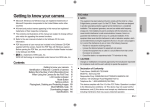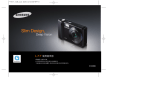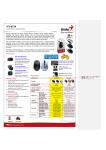Download Samsung WB500 User Manual
Transcript
說明 相機介紹 請依照以下程序,使用本相機。 感謝您購買三星數位相機。 設定軟體 拍照 在電腦上使用本相機前,請安裝應 用程式軟體。 然後,將相機上儲存的影像移至電 腦,並透過影像編輯程式編輯這些 影像。(請參閱第 93 和 94 頁) 拍照。(請參閱第 20 頁) 使用本相機前,請閱讀使用者手冊的全部內容。 如需「售後」服務,請將相機送至「售後」服務中心,並說明導致相 機故障 (如電池、記憶卡等) 的原因。 使用相機前 (如旅行或重要活動),請檢查相機是否正常運行,以免 讓您失望。因相機故障導致的任何損失或損壞,三星相機不承擔任何 責任。 請妥善保留本手冊。 插入 USB 纜線 請將隨附的 USB 纜線插入電腦的 USB 埠以及相機的 USB 連接端子。 (請參閱第 95 頁) 檢查相機電源 檢查相機電源。若電源已關閉,請 按相機鍵以開啟電源。 本公司會因升級相機功能而變更本手冊的內容和圖解,恕不另行 通知。 若使用讀卡機將記憶卡上的影像複製到電腦,可能會損壞這些影像。 將相機拍攝的影像傳輸到電腦時,請確保用隨附的 USB 纜線將相機 連至電腦。請注意,若因使用讀卡機導致記憶卡上的影像遺失或損 壞,製造商不承擔任何責任。 Microsoft、Windows 和 Windows 標誌均為 Microsoft Corporation 在 美國和/或其他國家的註冊商標。 Apple、Mac 和 QuickTime 標誌是 Apple computer. 的註冊商標。 檢查 [卸除式磁碟] 請開啟 Windows 的檔案總管,並搜 尋 [卸除式磁碟]。 (請參閱第 96 頁) Adobe 和 Reader 為美國和/或其他國家的商標或註冊商標。 本手冊中出現的所有品牌與產品名稱均為其各自公司的註冊商標。 001 危險 警告 「危險」是指即將發生的危險情形,若不避免則會導致人身傷亡。 「警告」是指潛在的危險情形,若不避免則可能導致人身傷亡。 請勿以任何方式修改本相機。否則,可能導致火災、電擊、嚴重的人 身傷害或相機損壞。應該僅由經銷商或三星相機服務中心進行相機內 部檢查、維護與維修。 使用閃光燈時,請勿與人或動物靠的太近。若相機閃光時離人眼太 近,可能會損壞視力。 請勿在易燃或易爆氣體旁邊使用本產品,否則會有爆炸危險。 若有任何類型的液體或異物進入相機,請勿使用相機。此時,請先關 閉相機,然後斷開相機電源。請務必聯絡經銷商或三星相機服務中 心。請勿繼續使用相機,否則可能導致火災或電擊。 請防止金屬或易燃物體經由記憶卡插槽或電池室等處插入或落入相機 內。這可能導致火災或電擊。 請勿用濕手操作相機。這可能會導致電擊。 出於安全考量,請將本產品及附件置於兒童或動物無法接觸之處,以 防出現意外,例如: – 吞食電池或相機的小附件。若發生意外,請立即就醫。 – 相機的活動零件可能會導致人身傷害。 電池和相機長時間使用後會變熱,並可能導致相機故障。此時,請將 相機處於待機狀態幾分鐘,以降低溫度。 請勿將相機置於高溫環境下,如密閉的車輛、太陽光直射、或其他溫 差變化太大的場所。溫度太高或太低可能會對相機內部元件造成不利 影響,並可能導致火災。 請勿遮蓋使用中的相機或充電器。這可能導致機身不能散熱,讓機身 變形或引起火災。請始終在通風良好的場所下使用相機及其配件。 002 注意 「注意」表示潛在的危險情形,若不避免則可能會導致輕微或 中等程度的人身傷害。 目錄 就緒 電池漏電、過熱或爆炸會導致火災或人身傷害。 – 請使用相機所需規格的電池。 – 請勿讓電池發生短路、過熱,或棄置於火中。 – 請勿讓電池正負極的插入方向相反。 使用閃光燈時,請勿用手或其他物體接觸。連續使用閃光燈後,請勿 觸摸。否則,可能會導致皮膚灼傷。 請勿觸摸鏡頭或鏡頭蓋,以免拍出的影像不清晰或導致相機故障。 拍照時,請勿遮住鏡頭或閃光燈。 在低溫環境下使用本相機時,可能會出現以下情形。這些並非相機 故障,並且通常在常溫下會回復正常。 – 開啟 LCD 顯示器需較長時間,並且顯示出的色彩可能與拍攝物的 色彩有所差異。 – 變更構圖時,LCD 顯示器上可能會有殘留影像。 若信用卡靠近相機包,可能會消磁。請避免磁條卡靠近相機包。 若將 20 PIN 連接器與個人電腦的 USB 連接埠相連接,則很可能導致電 腦故障。請勿將 20 PIN 連接器與個人電腦的 USB 連接埠相連接。 007 007 包含的內容物 另購項目 008 功能標識 若長時間不使用相機,請取出電池。否則,電池可能會洩漏腐蝕性 電解液,對相機元件造成永久性損壞。 相機開機後用交流充電器充電時,請勿移動相機。使用完畢後,請務 必先關機,然後再從牆壁插座中拔出纜線。移動相機前,請確保已斷 開與其他裝置相連的所有連接器的電源線或纜線。否則,可能會損 壞電源線或纜線,並導致火災或電擊。 007 包裝內容 錄製 008 009 010 010 前視圖與上視圖 後視圖 下視圖 5 鍵 功能 012 015 015 016 018 連接電源 插入電池 插入記憶卡 記憶卡使用說明 第一次使用相機時 019 LCD 顯示器指示標 誌 020 啟動錄製模式 020 020 021 021 021 022 022 022 024 024 025 025 選擇模式 「自動」模式的使用方法 「程式」模式的使用方法 「手動」模式的使用方法 DUAL IS(雙影像穩定)模式的使用方法 「美顏拍攝」模式使用方法 「夜景」模式的使用方法 「場景」模式的使用方法 「短片」模式的使用方法 錄製HD(高解析度) 片 短 錄製不帶語音的短片 錄製短片時暫停 (連續錄製) 003 目錄 026 027 027 027 028 028 030 030 031 032 034 036 038 039 004 048 E (效果) 按鈕:照片樣式選擇 048 E (效果) 鍵:影像編 輯 拍照時的注意事項 對焦鎖定 使用相機的按鍵設定相機 POWER 鍵 快門鍵 變焦 W/T 鍵 命令桿 048 049 049 049 050 051 051 052 052 053 053 054 055 055 使用命令桿模式的方法 功能說明/資訊/向上鍵 近拍/向下鍵 閃光燈/向左鍵 自拍計時器/向右鍵 MENU/OK 鍵 Fn 鍵 039 Fn功能表的使用方法 040 040 041 041 042 043 043 044 044 045 047 047 Fn 鍵:大 小 對焦區 Fn 鍵:張數/ 秒 Fn 鍵:測 光 Fn 鍵:驅動模 式 Fn 鍵:IS O Fn 鍵:白平 衡 Fn 鍵:光圈 值 Fn 鍵:快門速 度 Fn 鍵: 臉部偵測 Fn 鍵:短片畫面穩定 器 E (效果) 鍵 設定 色彩 清晰度 對比度 飽和度 請使用 LCD 顯示器調整 相機設定 命令桿 閃光燈亮度 畫質 ACB OIS (光學影像穩定) 語音備忘錄 語音錄製 錄製不帶語音的短片 拍攝環境模式 055 啟動播放模式 055 056 056 057 057 058 播放靜態影像 播放短片 短片擷取功能 在相機上修剪短片 播放錄音 播放語音備忘錄 058 LCD 顯示器指示標 誌 059 使用相機按鍵設定相機 059 059 播放模式鍵 縮圖/數位變焦桿 目錄 061 061 062 062 062 063 064 064 065 065 065 066 066 066 066 067 資訊/向上鍵 播放與暫停鍵/向下鍵 向左/向右/功能表/OK 鍵 列印鍵 刪除鍵 E (效果) 鍵:調整大 小 E (效果) 鍵:旋轉影 像 E (效果) 鍵:色 彩 E (效果) 鍵:影像編 輯 ACB 紅眼消除 臉部潤飾 亮度控制 對比度控制 飽和度控制 雜訊效果 067 播放模式下使用遙控器 播放 068 使用 LCD 顯示器設定播放功 能 069 啟動幻燈片放映 069 070 070 071 071 啟動幻燈片放映 選擇影像 配置幻燈片效果 設定播放時間間隔 設定背景音樂 072 播放 072 072 074 語音備忘錄 智慧相簿 保護影像 075 075 078 刪除影像 DPOF 複製到卡 079 聲音功能表 079 聲音 079 079 079 080 080 080 音量 開機聲 快門聲 蜂鳴聲 AF 聲 自拍 081 設定功能表 081 顯示器 081 081 082 082 082 083 083 Language 設定格線 設定日期/時間/日期類型 開機畫面 顯示亮度 快速檢視 顯示器省電 083 設定 083 084 084 085 085 086 086 087 087 格式化記憶體 初始化 回收筒 檔案名稱 蓋印錄製日期 自動關閉電源 選擇視訊輸出類型 AF 對焦輔助燈 設定 USB 005 目錄 列印 088 089 089 090 軟體 090 軟體注意事項 附錄 006 091 091 PictBridge PictBridge:影像選擇 PictBridge:列印設定 PictBridge:重新設定 系統要求 QuickTime Player AVC)播放需求 7.5:H.264(MPEG4. 092 093 095 097 098 101 101 關於軟體 安裝應用程式軟體 啟動電腦模式 取下卸除式磁碟 Samsung Maste r 安裝 MAC 支援的 USB 驅動程 式 使用 MAC 支援的 USB 驅動程 式 102 104 106 107 109 規格 重要注意事項 警告指示標誌 聯絡服務中心前 常見問題集 包裝內容 使用本品之前,請檢查產品內容是否正確。依銷售地區不同,產品内容有可能不同。若要購置選購設備,請聯絡您最近的三星經 銷商或三星服務中心。以下說明的零件和配件外觀與實際物品可能有所不同。 包含的內容物 相機 使用者手冊、產品保固書 相機帶 充電電池 交流變壓器/USB 纜線 軟體光碟 (請參閲第 91 和 92 頁) 另購項目 SD/SDHC 記憶卡/MMC (請參閱第 17 頁) 遙控器 相機包 AV 纜線 007 功能標識 前視圖與上視圖 變焦 T 桿 (數位變焦) 「模式」旋鈕 變焦 W 桿 (縮圖) POWER 鍵 閃光燈 揚聲器 AF 感應器/ 自拍計時器指示燈 遙控感應器 麥克風 鏡頭 008 功能標識 後視圖 快門鍵 相機狀態指示燈 LCD 顯示器 命令桿 Fn/刪除鍵 USB/AV/DC 連接端子 5 功能鍵 播放模式/印表機鍵 E (效果) 鍵 相機帶 009 功能標識 下視圖 5 功能鍵 記憶卡插槽 功能說明/資訊/向上鍵 閃光燈/向左鍵 自拍計時器/ 向右鍵 MENU/OK 鍵 電池夾 電池室蓋 三腳架孔座 010 電池室插槽 近拍/播放與暫停鍵 /向下鍵 功能標識 自拍計時器指示燈 圖示 狀態 說明 – 指示燈在前 7 秒內,每隔 1 秒閃爍 1 次。 閃爍 – 指示燈在最後 3 秒內,每隔 0.25 秒快速閃 爍 1 次。 閃爍 指示燈在最後 2 秒內,每隔 0.25 秒快速閃爍 1 次。 閃爍 相機會在約 10 秒鐘後拍攝一張相片,2 秒鐘 後拍攝第二張相片。 閃爍 按快門鍵後,相機即可給移動中的物體拍照。 閃爍 按下快門鍵後,拍照前會有2秒鐘的間隔時間。 將 USB 纜線 插入印表機時 印表機正在列印時 啟動自動對焦時 印表機準備好列印圖片時,指示燈會閃 爍,然後熄滅。 指示燈熄滅。 指示燈會亮起。 (相機對焦於拍攝物上) 指示燈閃爍。 (相機未對焦於拍攝物上) 模式圖示:如需相機模式設定的相關資訊,請參閱第 20 頁。 模式 拍攝模式 自動 程式 手動 DUAL IS 美顏拍攝 夜景 場景 短片 相框指引 人像 兒童 風景 近拍 文字翻拍 黃昏 黎明 近拍 文字翻拍 黃昏 黎明 食物 咖啡廳 相機狀態指示燈 狀態 電源開啟 拍照後 將 USB 纜線 插入電腦時 使用電腦傳輸資料 說明 相機準備拍照時,指示燈會亮起, 然後熄滅。 相機儲存影像資料時指示燈會閃爍,而在 相機準備拍攝其它影像時指示燈會關閉。 指示燈亮起。(相機初始化後,LCD 顯示器 會關閉) 指示燈閃爍。(LCD 顯示器關閉) 場景模式 011 連接電源 您應使用相機隨附的 SLB-10A 充電電池。使用相機前,請務必 給電池充電。 SLB-10A 充電電池規格 短片 錄製時間 大約 125 分鐘 條件 使用充滿電的電池、640 x 480 影像 大小、30fps 張數/秒 型號 SLB-10A 這些數據乃根據三星的標準條件與拍攝情況測得,依使用者操作方 法的不同,這些數據亦可能有所差異。 類型 鋰離子電池 這些數據乃於OIS拍攝條件下測得。 容量 1050mAh 已連續錄製數部影片, 以決定總錄製時間。 電壓 3.7V 充電時間 (相機關機後) 大約 150 分鐘 關於電池使用的重要資訊。 不使用相機時,請關閉相機電源。 影像數量與電池壽命:使用 SLB-10A 靜態影像 012 若長時間不使用相機,請取出電池。電池長時間置放在相機 內會損耗電力,並且容易造成漏電。 電池使用壽 命/影像數量 條件 大約 135 分鐘/ 大約 270 張相片 使用充滿電的電池、「自動」模式、 10M 影像大小、高影像畫質、30 秒 拍攝時間間隔。每次拍攝後,可在 「廣角」與「望遠」兩個變焦位置之 間切換。每間隔一次拍照,使用一次 閃光燈。使用相機 5 分鐘後,關閉 電源 1 分鐘。 低溫太低 (0°C 以下) 會影響電池效能,並可能會減少電池 使用壽命。 通常,常溫下電池會回復正常效能。 若長時間使用相機,機身可能變熱。這種情況完全正常。 連接電源 交流電變壓器與 USB 纜線連接後可作為交流電纜線使⽤,您可使⽤該交 流電纜線對充電電池進⾏充電。 關於使用 USB 纜線的重要資訊。 請使用正確規格的 USB 纜線。 若相機透過 USB 集線器連到電腦:請直接將相機連到 電腦。 若相機和其他裝置同時連接到電腦:請移除其他裝置。 使用交流電源纜線: 將交流變壓器連 接到 USB 纜線。 它可用作電源纜線。 使用電腦前端的 USB 埠無法偵測到相機。此時,請使用 電腦後端的 USB 埠。 若電腦的 USB 埠不符合電源輸出標準 (5V, 500mA),則 可能無法給相機充電。 使用 USB 纜線: 拔下交流變壓器。 您可用 USB 纜線將已儲存的影像下 載至電腦 (請參閱第 95 頁),或給 相機供電。 013 連接電源 充電電池 的充電方法 給交流變壓器的 LED 充電 給 LED 充電 充電中 插入任何纜線或交流變壓器前,請檢查插入方向是否正 確,切勿強行插入。否則,可能導致纜線或相機損壞。 若插入充電電池後,交流充電器的充電 LED 指示燈未亮 起或閃爍,請檢查電池插入方向是否正確。 若相機開機時給電池充電,則無法充滿電。因此,給電池 充電時,請關閉相機。 014 紅色 LED 指示燈亮 充電完成 綠色 LED 指示燈亮 充電有誤 紅色 LED 指示燈熄滅或閃爍 正在放電 (使用交流變壓器) 橘色 LED 指示燈亮 – 若插入已完全放電的電池進行充電,請勿同時開啟相機。因為此時電 池電量不足。使用相機前,請給電池充電 10 分鐘以上。 – 給完全放電的電池短時間充電後,請勿頻繁使用閃光燈或拍攝短片。 即使插入充電器,相機電源也可能會因充電電池再次放電而關閉。 插入電池 插入記憶卡 插入電池 (如圖所示)。 插入記憶卡 (如圖所示)。 – 若插入電池後仍無法開啟相機, 請檢查電池正負極 (+/-) 的插入 方向是否正確。 - 插入記憶卡前,請關閉相機 電源。 - 讓記憶卡正面的標籤朝向相機 正面 (鏡頭),記憶卡針腳朝向 相機背面 (LCD 顯示器)。 – 請勿強行用力打開電池室蓋。 這樣可能會導致電池室蓋損壞。 - 插入記憶卡時,請確保方向正 確。否則會損壞記憶卡插槽。 LCD 顯示器上會顯示 4 個電池狀況指示標誌。 電池指示 標誌 電池狀態 電池 已充滿電 電池電量低 (準備充電 或使用備用 電池) 電池電量低 (準備充電 或使用備用 電池) 電池電量 耗盡。(充電 或使用 備用 電池)。 015 記憶卡使用說明 若第一次使用新購買的記憶卡,或記憶卡內含相機無法識別的資料或 其他相機拍攝的影像,請確保先格式化記憶卡 (請參閱第 83 頁)。 若記憶卡出現下列情形之一,可能會損毀已記錄的資料: 插入或拔出記憶卡前,請先關閉相機電源。 – 進行錄製、刪除 (格式化) 或讀取時,請關閉電源或取出記憶卡。 記憶卡經多次使用後,效能會降低。此時,您需購買新的記憶卡。若 記憶卡出現磨損或裂紋,則不在三星保固範圍內。 三星對於資料遺失,不承擔任何責任。 記憶卡為精密電子裝置。請勿彎折記憶卡,或讓其掉落或遭受重擊。 請勿將記憶卡置放於強大電場或磁場環境中,例如靠近揚聲器或電視 接收器。 請勿在溫度太高或太低環境中使用或置放記憶卡。 請保持記憶卡清潔,並避免接觸任何液體。若記憶卡不潔或接觸到液 體,請用軟布清潔。 不用記憶卡時,請將其放在卡套中。 請注意,記憶卡長使間使用後會變熱。這種情況完全正常。 請勿使用在其他數位相機上使用的記憶卡。若要在相機上使用這類記 憶卡,請先在該相機上將其格式化。 請勿使用在其他數位相機或記憶卡讀卡機上格式化過的記憶卡。 016 – 記憶卡使用不當。 建議以備份形式將重要資料複製到磁碟片、硬碟、CD 等其他媒 體上。 若記憶體可用容量不足:會出現 [記憶體已滿!] 訊息且相機將不可 用。若要讓相機的記憶體容量達到最佳,請更換記憶卡或刪除記憶卡 上不需要的影像。 相機狀態指示燈閃爍時,請勿取出記憶卡,否則可能 會損毀記憶卡中的資料。 記憶卡使用說明 相機可使用 SD/SDHC 記憶卡和 MMC (多媒體記憶卡)。 使用 1GB SD 記憶體時,指定的拍攝容量如下。這些數字爲約 値,因爲影像容量會受到拍攝物及記憶卡類型等變量的影響。 已錄製 影像大小 記憶卡針腳 防寫保護開關 靜態 影像 標籤 <SD (安全數位) 記憶卡> SD/SDHC 記憶卡有防寫保護開關,可避免刪除或格式化影像檔案。將 SD 記憶卡上的開關推至底部後,資料會受到保護。將 SD 記憶卡上的 開關推至頂部,資料保護會取消。 拍照前,請將 SD 記憶卡上的開關推至頂部。 超高 畫質 高 畫質 一般 畫質 60FPS 30FPS 15FPS 183 334 472 - - - 200 362 511 - - - 252 442 613 - - - 252 445 619 - - - - - - - 334 578 793 - 495 814 1067 - 1238 1673 1876 - - 大約 16’46” - - - - 大約 8’28” - - - - 大約 10’30” 大約 21’08” - - - - 大約 30’24” 大約 60’ - - - 大約 65’42” 短片 大約 大約 122’32” 213’48” 使用變焦後,可變更錄製時間。 錄製短片時變焦 W/T 桿不可使用。 已連續錄製數部影片, 以決定總錄製時間。 017 第一次使用相機時 請在第一次使用相機前,給充電電池充滿電。 設定日期、時間和日期類型 第一次開啟相機時,LCD 顯示幕上會顯示功能表,以設定日期、時 間及語言。設定日期、時間及語言後,將不再顯示此功能表。 使用此相機前,請設定日期、時間及語言。 1. 請按向上/向下鍵選擇 [Date&Time] 功 能表,然後按向右鍵。 設定語言 1. 請按向上/向下鍵選擇 [Language] 功 能表,然後按向右鍵。 2. 按向上/向下按鈕選擇想要的語言, 然後按 OK 按鈕。 DISPLAY Language Date&Time Back ENGLISH 한국어 FRANÇAIS DEUTSCH ESPAÑOL ITALIANO DISPLAY Language + Seoul, Tokyo 2. 請按向上/向下/向左/向右鍵選擇想要 Date&Time 2009 / 01 / 01 的位置,然後按 OK 鍵。 13 : 00 選擇世界時間/年/月 向右鍵: Off /日/小時/分鐘/日期類 OK Set Back 型。 若游標位於日期與時間設定的第一個項目上,請 向左鍵: 將此游標移至 [Date&Time] 主功能表。在其他情況 下,游標會移至其目前位置的左邊。 向上/向下鍵: 變更每個項目的值。 OK Set 如需瞭解「世界時間」的相關資訊,請參閱第 82 頁。 018 LCD 顯示器指示標誌 編號 9 10 12 說明 ISO 白平衡 臉部偵測 · 自拍 · 眨眼偵測 · 微笑拍攝 日期/時間 13 飽和度/色彩 / 第 49/48 頁 14 清晰度/臉部潤飾 / 第 49/22 頁 15 對比度/相片風格選 擇器/臉部色調 16 17 18 19 近拍 自拍計時器 閃光燈 OIS(光學影像穩定) 第 32 至 33 頁 第 36 至 38 頁 第 34 至 35 頁 第 53 頁 20 錄製模式 第 11 頁 - 21 22 23 24 曝光值 光圈值 / 快⾨速度 補償閃光輸出 語音備忘錄 / 麥克風關閉 第 15 頁 25 自動對焦框 第 40 ⾴ 第 31 ⾴ LCD 顯示器上會顯示拍攝功能與選項的相關資訊。 1 1 X5.0 ) ( 23 1/30 5 F3.3b c * 6 d e ^ % g $ h 8 f 9 0 2009/01/01 PM 01:00 # <影像與全部狀態> 說明 ! @ 圖示 4 5 影像⼤⼩ 第 40 ⾴ 26 6 7 8 自動對焦區域/張數秒 測光/穩定器 驅動模式 第 40/41 頁 第 41/47 ⾴ 第 42 頁 27 直方圖 曝光補償 / 相機震 動警告 28 手動對焦 2 3 第 45 至 46 頁 2009/01/01 PM 01:00 第 82 頁 x 5.0 1/00:00:00 / / / / 第 49/48/22 頁 / 頁碼 光學/數位變焦列/ 數位變焦率 剩餘可拍攝 張數/剩餘時間 記憶卡圖示/ 內部記憶體圖示 電池 1 頁碼 第 43 頁 第 43 至 44 頁 7 & 編號 11 4 a 圖示 第 28 ⾄ 29 ⾴ 第 17 頁 ► 1/30 ► F.3.3 / / 第 30 頁 第 44 頁 第 51 頁 第 53/25 ⾴ 第 30/26 頁 第 32 ⾴ 019 啟動錄製模式 選擇模式 「自動」模式的使用方法 您可以使用相機上部的模式旋鈕選擇拍攝模式。 選擇此模式後,使用者只需最少操作步驟,即可快速輕鬆地拍照。 模式旋鈕的使用方法 1. 插入電池 (請參閱第 15 頁) 時,請 注意正負極 (+/-) 方向是否正確。 旋轉模式旋至選擇點,選擇拍攝模式。 場景模式 夜景模式 短⽚模式 1 2. 請插入記憶卡 (請參閱第 15 頁)。 由於相機有 30MB 內部記憶體,因 此無須插入記憶卡。若相機未插入 記憶卡,影像將會儲存於內部記憶 體上。若相機插入記憶卡,影像將 會儲存於記憶卡上。 3. 請關閉電池室蓋。 選擇點 美顏拍攝模式 4. 請按 POWER 鍵以開啟相機電源。(若 LCD 顯示器上顯示的日期 /時間有誤,請在拍照前重設日期/時間。) 5. 使用模式旋鈕選擇 AUTO 模式。 ⾃動模式 6. 請將相機對準拍攝物並進行影像構圖。 程式模式 DUAL IS (雙影像穩 定) 模式 手動模式 7. 請按快門鍵拍照。 若半按下快門鍵後自動對焦框變為紅色,則意味着相機無法對焦 於拍攝物上。此時,相機不太可能拍攝出清晰影像。 拍照時,請勿遮住鏡頭或閃光燈。 020 啟動錄製模式 「程式」模式的使用方法 DUAL IS(雙影像穩定)模式的使用方法 選擇自動模式後,可以最佳設定配置相機,並且能夠手動配置 各項功能。 使用此模式,將會減少相機震動的影響,讓您能夠在暗光條件 下拍攝出曝光良好的圖片。 1. 透過模式旋鈕來選擇「程式」模式 (請參閱第 20 頁)。 1 1. 透過模式旋鈕來選擇 DUAL IS 模式 (請參閱第 20 頁)。 2. 將相機對準拍攝物,並用 LCD 顯示器進行構圖。 2. 將相機對準拍攝物,並用 LCD 顯示器進行構圖。 3. 請按快門鍵拍照。 3. 請按快門鍵拍照。 1 若需「程式」模式功能表的更多相關資訊, 請參閱第 39-46 頁。 使用 DUAL IS 模式時的注意事項 「手動」模式的使用方法 使用者亦可手動設定光圈值與快門速度。 1. 旋轉模式旋鈕選擇「手動」模式 (請參閱第 20 頁)。 2. 將相機對準拍攝物,並用 LCD 顯示器進行構圖。 3. 請按快門鍵拍照。 1 1/30 F3.3 – 在 DUAL IS 模式下,數位變焦將無法使用。 – 若照明條件優於日光燈照明,則 DUAL IS 不會動。 – 若照明條件比日光燈照明差,則會顯示相機震動警告指示標誌 ( )。相機只有在不顯示震動警告指示標誌 ( ) 的情形下,才 能拍出最佳效果的相片。 – 若拍照時拍攝物出現移動,則拍出的影像可能會模糊。 – 由於 DUAL IS 使用相機的數位訊號處理器,因此相機可能需較長 時間來處理和儲存影像。 如需有關功能表的詳細資訊,請參 閱第44到⾴。 021 啟動錄製模式 「美顏拍攝」模式使用方法 「夜景」模式的使用方法 設定清除臉部瑕疵的選項來拍攝人物相片。 在夜晚或暗光條件下選擇此模式。 1. 旋轉模式旋鈕選擇「美顏拍攝」模 式 (請參閱第 20 頁)。 1 1. 使用模式旋鈕選擇「夜景」模式 (請參閱第 20 頁)。 1 2. 將相機對準拍攝物,並用 LCD 顯示 器進行構圖。 2. 將相機對準拍攝物,並使用 LCD 顯 示幕合成影像。 3. 請按快門鍵拍照。 3. 按 MENU 鍵。 4. 按向上/向下鍵以選擇 [臉部色調] 或 [臉部潤飾]。 5. 按下向右鍵,然後按向上/向下鍵來 選擇每個功能的所需等級。 等級越高,[臉部色調] 變更明亮, 且 [臉部潤飾] 提供更好的效能。 6. 按 OK 鍵完成設定。 7. 按快門鍵在錄製模式中拍照。 錄音 臉部色調 臉部潤飾 畫質 OIS 語音備忘錄 錄音 返回 等級 1 等級 2 等級 3 OK 設定 「場景」模式的使用方法 使用此功能表,可在各種拍攝場所下輕鬆地配置最佳設定 (請參 閱第 55 頁)。 1. 使用模式旋鈕選擇「拍攝環境」模式 (請參閱第 20 頁)。 1 2. 將相機對準拍攝物,並用 LCD 顯 示器進行構圖。 3. 請按快門鍵拍照。 022 相框:快門 啟動錄製模式 [相框指引] 模式的使用方法 場景模式列示如下。(請參閱第 55 頁) 圖示 場景模式 說明 相框指引 若要其他人從您選擇的角度為您拍照,請 使用此模式。 人像 選擇人像模式後,可配置最佳相機設定以 便拍照。 兒童 可拍攝快速移動的物體,例如兒童。 風景 可拍攝遠景。 風景 近拍拍攝適用於較小的物體,如植物 和昆蟲。 文字翻拍 使用此模式可拍攝文件。 黃昏 拍攝黃昏時的場景。 黎明 拍攝黎明時的場景。 背光 拍攝無背光所致陰影的人像相片。 煙火 拍攝煙火場景。 海灘與雪景 - 照片側邊周圍將顯示半透明的指引。 指南 1 取消相框:確定 2. 然後,其他人可以透過將要拍攝的 照片邊緣與視窗側邊的半透明指引 對齊來拍照。 1 取消相框:確定 拍攝海洋、湖泊、海灘和雪景。 自拍 若拍攝者也想將自己拍到圖片中,可 使用此功能。 食物 拍攝好看的美食。 咖啡廳 若要其他人從您選擇的角度為您拍照,請設定 [相框指引] 模式。 1. 從您選擇的角度拍照。 1 在咖啡廳和餐廳環境中拍攝。 取消相框:確定 023 啟動錄製模式 「短片」模式的使用方法 錄製 HD (高解析度) 短片 相機可在記憶體容量允許的可用錄製時間內 (最長 29 分鐘) 錄 製短片。 您可以錄製 HD (High Definition) 短片。(1280X720、30 fps) H.264(MPEG4.AVC) 是一種數位視訊轉碼器的標準,它支援檔案容 量小但高畫質的短片。 1. 使用模式旋鈕選擇「短片」模式 (請參閱第 20 頁)。 00:01:01 1. 使用模式旋鈕選擇「短片」模式 (請參閱第 20 頁)。 2. 將相機對準拍攝物,並用 LCD 顯示 器進行構圖。 3. 按一下快門鍵,相機可錄製短片最 長達 29 分鐘。 若想停止錄音,請再按一下快門鍵。 2. 按 Fn 按鈕設定解析度為 [1280HQ] 或 [1280]。 STANDBY 若要停止錄製,請再按一下快門鍵。 影像大小和類型列示如下。 – 影像大小:1280X720HQ, 1280X720, 640x480, 320x240 (1280X720HQ 和 1280X720 是高畫質視訊的錄製設定。) – 短片檔案類型: H.264(MPEG4.AVC) – 張數/秒:60FPS, 30FPS, 15FPS – 選擇下列影像大小後可選擇張數/秒。 1280X720HQ, 1280X720, 640x480: 可選擇 30FPS, 15FPS 320x240: 可選擇 60FPS, 30FPS 15FPS 如果錄製時間超過 29 分鐘,則會停止錄製並儲存。 在錄製視訊期間從錄製功能表中選擇 [變焦靜音],可停用變 焦聲音的錄製。 024 1280x720HQ 3. 按快門按鈕以在可用錄製時間內錄 製視訊。 什麼是 H.264(MPEG4 part10/AVC)? 本格式具有高壓縮率和小型檔案大小的特性,是一種數位影 像轉碼器的標準。它支援高解析度的錄製功能。 啟動錄製模式 錄製不帶語音的短片 錄製短片時暫停 (連續錄製) 您可錄製不帶語音的短片。 錄製短片時,本機可允許您在遇到不想要的場景時暫停錄影。 您可使用此功能,將多個喜愛的場景錄製在一個短片中,而無 需建立多個短片。 步驟 1 至 3 與「短片」模式下的步驟相 同。 4. 請按 MENU 鍵。 5. 請按向左/向右鍵以選擇 [錄音] 功 能表。 6. 請按向下鍵選擇 [VOICE] 功能表, 然後按向右鍵。 7. 請按向上/向下鍵以選擇 [關閉] 功能表。 錄音 命令桿 OIS VOICE 關閉 開啟 變焦靜音 返回 OK 設定 00:01:01 8. 請按 OK 鍵。您可錄製不帶語音的 短片。 STANDBY 使用連續錄製功能 步驟 1 和 2 與「短片」模式下的步 驟相同。 3. 將相機對準拍攝物,並用 LCD 顯示 器進行構圖。按快門鍵後,相機會 在可用錄製時間內錄製短片。鬆開 快門鍵後,相機仍會錄製短片。 4. 請按播放與暫停 ( 錄製。 5. 再按一下播放與暫停 ( ) 鍵以暫停 00:01:01 00:00:18 SH 停止 REC ) 鍵可恢復錄製。 6. 若要停止錄製,請再按一下快門鍵。 025 拍照時的注意事項 半按下快門鍵。 請輕按快門鍵,以確認對焦並為閃光燈電池充電。然後完全按下快門鍵 拍照。 <輕按快門鍵> <請按住快門鍵> 可用記憶體容量可能隨拍攝條件與相機設定的不同,而有所差異。 在暗光條件下選擇「閃光燈關閉」或「緩速同步」模式時,LCD 顯示器上 可能會顯示相機震動警告標誌 ( )。此時,請將三腳架固定穩妥以支撐相 機,或變更為閃光燈拍攝模式。 請在背景有太陽光的情況下拍照。 若朝向太陽方向拍照,所拍的相片可能 會太暗。 逆光拍照時,請使用拍攝模式下的 [背光] (請參閱第 23 頁)、 內建閃光燈 (請參閱第 35 頁)、單點測光 (請參閱第 41 頁) 、曝光補償 (請參閱第 30 頁)或 ACB (請參閱第 52 頁)功能。 026 拍照時,請勿遮住鏡頭或閃光燈。 請用 LCD 顯示器進行構圖。 在某些條件下,自動對焦系統可能無法如預期一樣執行。 – 拍攝物對比度很小時。 – 若拍攝物的反光或發光程度很強。 – 若拍攝物正在高速移動中。 – 有強反光或背景太亮時。 – 拍攝物類似水平線條,或拍攝物寬度很小時 (如棍棒或旗杆)。 – 周圍環境昏暗時。 對焦鎖定 使用相機的按鍵設定相機 若要對焦於圖片中心之外的拍攝物,請使用對焦鎖定功能。 您可用相機上的按鍵設定錄製模式功能。 使用「對焦鎖定」 1. 請確保拍攝物位於自動對焦框的中心。 2. 請半按下快門鍵。若綠色自動對焦框亮起,則表示相機已對焦 於拍攝物上。請注意,不要完全按下快門鍵,以免拍出不想要的 圖片。 3. 請半按下快門鍵,並且移動相機以重新構建想要的畫面,然後完 全按下快門鍵拍照。釋放快門鍵後,相機會取消對焦鎖定功能。 POWER 鍵 用於開啟/關閉相機電源。若在指定時間內 不用相機,相機電源將自動關閉以延長電 池壽命。 如需有關自動電源關閉功能的更多資訊,請參 閱第 86 頁。 1 1/30 1. 要拍攝的影像。 F3.3 2. 半按下快門鍵 後,相機會對焦 於拍攝物上。 1/30 F3.3 3. 重新構圖後,請完 全按下快門鍵。 027 快門鍵 變焦 W/T 鍵 用於在「錄製」模式下拍照或錄音。 不顯示功能表視窗時,此變焦 W/T 桿 可用來控制光學或數位變焦。 本機具 有 10 倍光學變焦和 5 倍數位變焦功 能。若同時使用兩種功能,總變焦率 可達 50 倍。 在「短片」模式下 完全按下快門鍵後,可開始錄製短 片。按一下快門鍵後,可在記憶體 容量允許的可錄製時間內錄影。若 要停止錄製,請再按一下快門鍵。 在「靜態影像」模式下 半按快門鍵後,相機會啟動自動對焦,並檢查閃光燈的狀態。完 全按下快門鍵後,可拍照並儲存影像。若選擇語音備忘錄錄製, 則相機在完成儲存影像資料後會開始錄製。 望遠變焦 光學變焦「望遠」: 將變焦 W/T 桿向右移動可以更近地觀看拍攝 物。 數位變焦「望遠」: 在光學 10 倍變焦模式中再次向右移動變焦 W/T 桿,可啟用數位變焦 (軟體望遠)。 停止移動 變焦 W/T 桿以停止數位變焦操作 (望遠)。 在數 位 5 倍變焦模式中,即使操作變焦 W/T 桿,也 會停用數位變焦。 1 <廣角變焦> 028 1 <望遠變焦> X5.0 1 <數位變焦 5 倍> 變焦 W/T 鍵 廣角變焦 光學變焦「廣角」: 在光學變焦模式下將變焦 W/T 桿向左移動以遠 距離觀看拍攝物。 繼續向左移動變焦 W/T 桿可 停用光學變焦。 1 1 1 相機處理用數位變焦拍攝的影像時,可能需較長時間。請 稍候。 使用數位變焦時,可能會降低影像畫質。 若要檢視更清晰的數位變焦影像,請在最大光學變焦位置 半按下快門鍵,然後再按一下變焦 T 鍵。 在 [臉部偵測] 模式、[DUAL IS] 模式、[短片] 模式, [夜景] 模式 及部分拍攝環境模式 ([相框指引]、[人像]、[兒童]、 [文字翻拍]、[近拍]、[煙火]、[自拍]) 下,無法啟用「數位 變焦」。 請勿按壓鏡頭,因為這樣可能導致相機故障。 拍攝短片時,無法使用數位變焦。 <望遠變焦> <光學變焦 2 倍> 數位變焦「廣角」: 光學變焦 X 5.0 數位變焦 X5.0 1 <數位變焦 5 倍> <廣角變焦> 在錄製視訊期間從錄製功能表中選擇 [變焦靜音],可停用變焦 聲音的錄製。 在數位變焦模式下將變焦 W/T 桿向左移 動以啟用數位變焦 (軟體廣角)。 停止移動 變焦 W/T 桿以停止數位變焦操作。 停用數 位變焦時繼續向左移動變焦 W/T 桿可停用 光學變焦 (光學望遠)。 1 1 <望遠變焦> <廣角變焦> 029 命令桿 使用命令桿模式的方法 ■ 控制 ISO/白平衡 曝光補償 您可啟用命令桿的想要的功能。 此產品自動控制曝光,根據錄製情況進 行調整。但是,使用命令桿可將曝光變 更為不同的值。 1. 選 擇 功 能 表 中 [ 命 令 桿 ] 下 面 的 [ISO] 或者 [WB]。 (第 51 頁) 1. 選 擇 功 能 表 中 [ 命 令 桿 ] 下 面 的 [EV]。 1 2. 在錄製模式視窗中,按命令桿至左 側或右側,以選擇每項功能的子功 能表。 如需設定 [ISO] 和 [WB] 的詳細資 訊,請參閱第 43 頁。 2008/12/01 PM 01:00 範例:[ISO] 控制視窗 2. 在功能表中將命令桿按至左側或右 側以設定想要的曝光值。 [命令桿] 可在 [程式]、[手動]、[DUAL IS] 或 [短片] 模式中設 定,[ISO] 可在 [程式] 或 [手動] 模式中設定。 如需設定命令桿的詳細資訊,請參 閱第 51 頁。 如果要在設定 [ISO] 或 [WB] 後設定 [EV],請按 Fn 按鈕以切 換至曝光控制視窗。 設定 [EV] 後,視窗中會顯示曝光控制 圖示。 - 如果設定曝光為 [-],則曝光不 會正常執行。 如果設定曝光為 [+],LCD 顯示器可能看起來太 白,並且可能不會拍攝效果較好的影像。 改變曝光時請小心操 作。 在 [手動] 模式中不能使用命令桿控制曝光。 ■ 在 [手動] 模式下控制光圈值和快門速度 在 [手動] 模式中按命令桿至左側或右側,可控制光圈值和快門速 度。 如需有關光圈值和快門速度的詳細資訊,請參閱第 44 頁。 ■ 移至其他功能表 在功能表視窗中按命令桿至左側或右側,可以移至其他主功能表。 030 )/向上鍵 顯示此功能表時,可使用向上鍵作為方向鍵。若功能表畫面未 顯示,請按液晶顯示器上的功能說明/資訊 ( ) 鍵來存取目前拍 攝影像 (拍攝模式) 的資訊或功能說明。 1 顯示有關拍攝的所有資訊。 1 顯示相片詳細資訊,包括 格線和直方圖。 ■ 直方圖/方格視窗 ( ) 直方圖 直方圖顯示錄製影像中的亮度分佈。如果直 方圖中靠右側的列較高,則影像可能太亮。 如果左側的列較高,則影像可能太暗。 如 果照明情況太亮而不能使用 LCD 檢查拍攝 物,則檢查直方圖可對拍照進行更精準的曝 光控制。 方格 <拍攝畫面> <直方圖/方格視窗> 1 1 畫素 功能說明/資訊 ( 亮度分佈 暗 明亮 如果您使用各種水平或垂直的方格對焦於拍 攝物,您將可檢查大小、水平位置或比例, 從而以更佳的角度拍照。 如需方格類型及其設定方法的相關資訊,請 參閱第 81 頁。 ■ 功能說明: 按下資訊畫面模式上的「功能」說明鍵後,可檢視詳細的 功能說明。 再按一次功能說明鍵可關閉功能說明畫面。 顯示基本資訊。 顯示每種功能的說明。 按功能 說明鍵 1 按 Fn 鍵 1 尺寸 <資訊畫面> <功能說明畫面> 設定相片尺寸。 顯示每種功能的說明。 操作 [臉部偵測] 功能時不會顯示直方圖。 <功能說明的範例> 031 近拍 ( )/向下鍵 顯⽰此功能表後,請按向下鍵從主功能表移⾄⼦功能表,或下 移⼦功能表。若未顯⽰此功能表,可使⽤近拍( )/向下鍵拍攝近 拍相⽚。距離範圍如下所⽰。請按近拍鍵,直到 LCD 顯⽰器上 顯⽰想要的近拍模式指⽰標誌為⽌。 1 1 手動設定對焦的方法 如果難以使用自動對焦 (例如,在亮度 不足時),您可以手動控制對焦。 1. 按近拍按鈕啟用手動對焦。 - 將顯示手動對焦控制列。 2. 按向左/向右按鈕以根據需要控制對 焦。 設定手動對焦,將視窗中心展開至整 個視窗。 半按快門按鈕以返回至原 始狀態。 <⾃動對焦> <近拍 ( 手動對焦控制列 )> 請注意,如果不能正常執行手動對焦,照片可能會模糊。 1 <⾃動近拍 ( 032 )> <⼿動對焦 ( )> 近拍 ( )/向下鍵 對焦模式與對焦範圍的類型 (W:廣角,T:望遠) (單位:cm) 錄製模式下可用的對焦方法 ( :可選,∞:無限遠對焦範圍) 模式 自動 ( 對焦類型 對焦範圍 ⾃動近拍 ( 模式 對焦範圍 近拍 ( ) W:5 ~ 50 T:100 ~ 200 模式 ⼿動對焦 ( 對焦範圍 ⾃動近拍 ( 自動近拍 手動對焦 近拍 一般 近拍 一般 ) ⼀般 ) W:5 ~ 無限遠 W:50 ~ 無限遠 T:100 ~ 無限遠 T:200 ~ 無限遠 DUAL IS ( 對焦類型 手動對焦 W:50 ~ 無限遠 T:200 ~ 無限遠 程式 / 手動 ( 對焦類型 自動近拍 ⼀般 ) W:5 ~ 無限遠 T:100 ~ 無限遠 模式 ) ) W:5 ~ 無限遠 T:100 ~ 無限遠 ) 模式 場景 ⼀般 W:50 ~ 無限遠 T:200 ~ 無限遠 選擇近拍模式後,請特別小心操作以免相機震動。 在「近拍」模式下 50cm (廣角變焦) 或 100cm (望遠變焦) 範圍 內拍照時,請選擇「閃光燈關閉」模式。 在 5cm「近拍」範圍內拍照時,相機上自動對焦功能要設定正 確的焦距,需花更長時間。 ∞ 033 閃光燈( )/向左鍵 LCD 顯⽰器上顯⽰功能表時,按向左鍵可將游標移⾄左邊標籤。 LCD 顯⽰器上未顯⽰功能表時,向左鍵可⽤作閃光燈 ( ) 鍵。 經常使用閃光燈,會減少電池使用壽命。 選擇閃光燈模式 1. 選擇除 [短片] 模式和 [DUAL IS] 模式以外所想要的錄製模式。 (第 20 頁) 2. 請按閃光燈鍵,直到 LCD 顯示器上顯示想要的閃光燈模式指示標 誌為止。 3. LCD 顯示器上將會顯示閃光燈模式指示標誌。請使用適合拍攝環 境的閃光燈。 閃光燈範圍 034 如果在選擇閃光後按下快門鍵,第一下閃光是為了檢查拍 攝條件 (閃光範圍和閃光的功率比例)。在第二次閃光前, 請勿移動相機。 (單位:m) 廣角 望遠 一般 0.5 ~ 4.7 2.0 ~ 2.7 近拍 0.3 ~ 0.5 1.0 ~ 2.0 手動對焦 0.3 ~ 4.7 1.0 ~ 2.7 自動近拍 0.3 ~ 4.7 1.0 ~ 2.7 ISO 自動 在正常操作情況下,閃光燈的重新充電時間通常在 5 秒以 內。若電池電量不足,則充電時間會較長。 在 [DUAL IS] 模式, [風景], [近拍], [文字翻拍], [黃昏], [黎明], [煙火], [自拍], [食物], [咖啡廳] 等場景模式下,閃光燈功能 將不可用。 在閃光燈範圍內拍照。 若拍攝物距相機太近或反光太強,則不能保證影像畫質。 在照明不良的情況下使用閃光燈拍照時,所拍攝的影像上 可能會有白斑。這是因閃光燈反射空氣中的灰塵而引起。 閃光燈 ( )/向左鍵 閃光燈模式指示標誌 圖示 錄製模式下的可用閃光燈模式 閃光燈模式 說明 ⾃動閃光 若拍攝物或背景太暗,則相機閃光燈會自動 啟用。 ( :可選) 若拍攝物或背景太暗,則相機閃光燈會自動 ⾃動閃光與紅眼 工作,並且會使用紅眼消除功能減少紅眼效 消除 果。 內建閃光燈 無論光照條件如何,閃光燈都會閃光。相機 會自動控制閃光燈亮度,以符合周圍拍攝情 況的要求。 緩速同步 閃光燈會以低快門速度工作,以取得補償平 衡的正確曝光值。在照明不足情況下,LCD 顯示器上會顯示相機震動警告標誌 ( )。 閃光燈關閉 閃光燈不會閃光。 在禁止使用閃光燈拍攝的場所或位置拍照 時,請選擇此模式。在照明不足情況下拍照 時,LCD 顯示器上會顯示相機震動警告標誌 ( )。 紅眼消除 在此模式下,相機偵測到有「紅眼」的影像 時,會自動消除紅眼效果。 035 自拍計時器 ( )/向右鍵 LCD 顯示器上顯示功能表時,按自拍計時器 ( ) / 向右鍵可將游 標移至右邊標籤。LCD 顯示器上未顯示功能表時,自拍計時器 ( ) / 向右鍵可用作自拍計時器 ( )鍵。若拍攝者也想將自己拍 到相片中,可使用此功能。 若使用自拍計時器時按下自拍計時器 ( 消自拍計時器功能。 ) 鍵,相機會取 選擇自拍計時器 1. 請選擇「錄製」模式,但「語音錄 製」模式除外。(請參閱第 20 頁) 2. 請按下自拍計時器 ( ) 鍵,直到 LCD 顯示器上顯示想要的模式指示 標誌為止。 3. 按下快門鍵後,相機會在指定時間 後拍照。 請使用三腳架以防止相機震動。 在「短片」模式下,僅可使用 10 秒自拍計時器。 選擇帶閃光燈的 2 秒自拍計時器時,相機會依據閃光燈充 電狀態增加延時 ( 2 秒)。 使用自拍計時器拍照時,自拍計時器指示燈的運作方式如 下: 036 10 秒⾃拍計時器 – 指示燈在前 7 秒內,每隔 1 秒閃爍 1 次。 – 指示燈在最後 3 秒內,每隔 0.25 秒快速 閃爍 1 次。 2 秒⾃拍計時器 指示燈在最後 2 秒內,每隔 0.25 秒快速閃 爍 1 次。 1 圖示 自拍計時器模式 <選擇 10 秒⾃拍計時器> 說明 按下快門鍵後,拍照前會有 10 秒鐘的間隔 10 秒⾃拍計時器 時間。 2 秒⾃拍計時器 按下快門鍵後,拍照前會有 2 秒鐘的間隔時 間。 雙重⾃拍計時器 相機會在約 10 秒鐘後拍攝一張相片,2 秒 鐘後拍攝第二張相片。 動作計時器 按下快門鍵 6 秒鐘後,相機會偵測到拍攝物 的移動,並在拍攝物停止移動時拍照。 遙控 您可以用遙控器替代相機「快門」鍵進行拍 照。 錄製後仍會保持遙控器模式。 按電源按鈕 解除該設定。 自拍計時器 ( )/向右鍵 動作計時器 動作 圖示與自拍計時器指示燈 在下列情形下,「動作計時器」可能無法正常運作。 焦距大於 3m。 1 曝光過度或不足 設定「動作計時器」後,按下 快門鍵 閃爍 (時間間隔為 1 秒) 正在偵測拍攝物的移動 閃爍 (時間間隔為 0.25 秒) 未偵測到移動 開啟 2 秒鐘後進行拍照。 在背光條件下。 移動不明顯 「動作計時器」使用流程如下。 ([短片] 和 [相框指引] 模式除外) 相機偵測到感應器中心 (50%) 範圍外有其他物體的移動。 若相機在 25 秒內未感應到任何 移動,或感應到移動後感應不到 停止 <「動作計時器」 之偵測範圍> 選擇「動作計時器」 → 按快門鍵 → 確認構圖 (6 秒鐘內) *1 → 啟動 偵測 (隨意晃動手) *2 → 停止偵測 (切勿移動) → 拍照 (2 秒 鐘後) *1: 由於按快門鍵 6 秒鐘後相機會偵測出拍攝物的移動,因此請在 6 秒鐘內確認構圖。 *2: 隨意擺出各種造型。 037 自拍計時器 ( )/向右鍵 ■ 遙控範圍 使用遙控器拍照時,請參閱附圖所示的遙 控範圍。 [遙控器快門鍵] MENU/OK 鍵 MENU 鍵 –按 MENU 鍵時,LCD 顯示器上會顯示各種相機模式的相關功能 表。再次按此鍵,LCD 會回到初始顯示畫面。 –在[短片]、[自動]、[程式]、[手動]、[ DUAL IS]、[美顏拍攝]、[夜 景] 和 [場景] 模式下均顯示功能表視窗。 按 MENU 鍵 1 錄音 命令桿 閃光EVC 畫質 ACB OIS 語音備忘錄 移動 ■ 更換遙控器的電池 安裝遙控器的電池時,請確認+(正)極朝上,-(負)極朝下。如需更換遙 控器的電池,請洽詢當地服務中心。使用CR 2025 3V電池。 <功能表關閉> EV 0 高畫質 關閉 開啟 關閉 MENU 退出 <功能表開啟> OK 鍵 –LCD 顯示器上顯示該功能表時,可用此鍵將游標移至子功能表, 或確認資料。 038 Fn 鍵 您可用 Fn 鍵設定以下功能表。 Fn 功能表的使用方法 ( :可選) 頁碼 尺⼨ 第 40 ⾴ 對焦區 第 40 ⾴ 張數/秒 第 41 ⾴ 測光 第 41 ⾴ 驅動 第 42 ⾴ ISO 第 43 ⾴ ⽩平衡 第 43 ⾴ 1. 在可用模式中按下 Fn 鍵 - 在某些模式下按 Fn 按鈕兩次。 2. 按向上/向下鍵以選擇想要的功能表。接著在 LCD 顯示器的左下角 會顯示子功能表。 向上/向下鍵 尺寸 中心AF 3. 按向左/向右鍵選擇想要的功能表,然後按 OK 鍵。 光圈值 / 快⾨速度 第 44 ⾴ 臉部偵測 第 45~46 ⾴ 稳定器 第 47 ⾴ 向左/向右鍵 尺寸 2048X1536 039 Fn 鍵:大小 對焦區 您可根據應用程式選擇適當的影像大小。 您可以根據拍攝情況選擇慣用的「對 焦區」。 靜態影 像模式 短片 模式 圖示 大小 中心AF 3648x 2736 3648x 2432 3072x 2304 3648x 2056 2592x 1944 2048x 1536 1024x 768 圖示 大小 1280x720HQ 1280x720 640x480 320x240 圖示 對焦區 中⼼AF 多重AF 1024X768 640X480 選擇AF 說明 相機對焦於 LCD 顯示器中心的矩形區域。 本機會選擇 LCD 顯示器上所有可用的自動對焦 點。 對焦於 LCD 顯示器中想要的位置。 相機對焦在拍攝物上時,自動對焦框會變成綠色。相機未對焦在拍攝 物上時,自動對焦框會變成紅色。 啟用選擇 AF 的方法 <靜態影像模式> <短⽚模式> 由於高解析度影像需要更多記憶體容量,因此解析度愈高, 可拍攝張數就愈少。 040 按向上/向下/向左/向右按鈕移動對焦標 記至想要的位置。 按快門按鈕以啟用 選擇AF。 設定完成後,對焦標記將固定在設定的 位置。 如果要變更對焦標記的位置,請按 Fn 按鈕並選擇 [選擇AF]。 然後會顯示對 OK 設定 移動 焦標記設定視窗。 對焦標記 即使關閉電源然後重新開機,先前的設 定仍會保留。 操作 [臉部偵測] 功能時,無法使用 [選擇AF]。 Fn 鍵:張數/秒 Fn 鍵:測光 此功能表可讓您根據錄製視訊的使用 目的選擇適當的張數/秒。 使用較快的快門速度可以讓短片捕捉住 決定性的一刻,但會增加檔案大小。 若無法取得合適的曝光條件,則可變 更測光方法,以拍出更明亮的相片。 圖示 模式 多點測光 30 FPS 測光模式 多點測光 單點測光 相機將僅在 LCD 顯示器中心的矩形區域進行測光。 無論背光條件如何,對中心的拍攝物適當曝光後, 即可採用此方法。 中心側重 相機會根據影像區域上可用光線的平均值,計算曝 光值。不過,計算出的值會偏向影像區域的中心。 此方法適用於拍攝小物體,例如花或昆蟲。 短片模式 圖示 子功能表 60FPS 30FPS 15FPS 檔案格式 H.264 H.264 H.264 說明 相機會根據每個影像區域 (劃分為多個部分) 上光 線的平均值,計算曝光值。不過,計算出的值會偏 向影像區域的中心。此計算方法適用於相機的常用 情形。 檔案格式符合 DCF (相機檔案系統設計規則)。 若拍攝物不在對焦區域的中心,請勿使用[單點測光],因為這樣可能 會導致曝光錯誤。此時,最好使用曝光補償。 041 Fn 鍵:驅動模式 您可選擇連拍和 AEB (自動包圍曝光)。 單張 圖示 042 驅動模式 說明 單張 僅拍攝一張影像。 連拍 連續拍攝影像,直到釋放快門鍵為止。 拍攝容量依記憶體容量大小而定。 高速 按住快門鍵可使用連續拍攝 (每秒約 1.5 格影像) 拍 攝速度可能視拍攝環境或拍攝張數而變慢。 AEB 以不同曝光值連拍三張相片:標準曝光 (0.0EV)、短 暫曝光 (-1/3EV) 和過度曝光 (+1/3EV)。 動態拍攝 可按住快門長達 5 秒,每秒可拍攝 6 張相片。連拍結 束後,相機會自動儲存影像。最多可拍攝 30 張,影 像大小固定爲 VGA。 高解析度與高畫質的影像將增加檔案儲存時間,並會延長待 機時間。 若選擇 [連拍]、[高速]、[AEB] 或 [動態拍攝]子功能表,閃 光燈會自動關閉。 若記憶體中可儲存的圖片少於 30 張,則不可使用動態拍 攝。 進行 AEB 拍攝時,最好使用三腳架,因爲儲存影像檔案 需 較長時間,並且相機震動可能會導致圖像模糊。 在 [手動] 模式下會停用 [高速]、[AEB] 和 [動態拍攝]。 只有在快門速度快於 1/4 秒時,才能選擇 [連拍]、[高速] 和 [AEB] 功能表。如果快門速度比 1/4 秒慢,則會固定在 1/4 秒。 Fn 鍵:ISO Fn 鍵:白平衡 您可在拍照時選擇 ISO 感光度。 相機的速度或特定感光度是按 ISO 編 號分級。 您可用白平衡控制調整色彩,讓色彩 顯得更自然。 自動 自動白平衡 圖示 ISO 模式 說明 自動 相機的感光度會隨照明值和拍攝物亮度等變數而自 動變更。 80 100 200 400 800 1600 3200 在照明條件相同的環境下,可透過增加 ISO 感光度來提 升快門速度 (拍照需時更短)。不過,在高亮度下拍照, 影像可能會飽和。由於 ISO 值愈高相機的感光度愈高, 因此相機在暗光條件下的拍攝能力也愈強。不過,隨著 ISO 值增加,影像中的雜訊數量也增加,這會讓影像顯 得粗糙。 圖示 白平衡模式 太陽光 陰天 日光燈高 日光燈低 燈泡 說明 相機會根據周圍照明條件,自動選擇適當的白 平衡設定。 適用於在戶外拍照。 適用於在陰天或多雲時拍照。 適用於在三路太陽光型日光燈光照下拍照。 適用於在白色日光燈光照下拍照。 用於在燈泡 (標准日光燈泡) 光照下拍照。 ⾃訂設定 使用者可根據照明情況設定白平衡。 自動白平衡 不同照明情況可能會導致影像的色彩偏差。 選擇 ISO 3200 功能表時,影像大小固定在小於 3M。 設為 [動態拍攝] 時,ISO 速度將設為「自動」。 [ISO] 僅在 [程式] 或 [⼿動] 模式下啟⽤。 043 Fn 鍵:白平衡 Fn 鍵:光圈值 使用「自訂白平衡」 白平衡設定可能隨拍照環境的不同而稍有差異。您可設定自訂白平 衡,以選擇最適合指定拍攝環境的白平衡設定。 1. 請選擇白平衡的測量自訂設定 ( ) 功 能表,並在相機前放一張白紙,這樣 LCD 顯示器只會顯示白色。 2. MENU/OK 鍵: 選擇上一個自訂白 平衡。 快門鍵:儲存新的自訂白平衡。 – 從下一次拍照開始,將套用自訂 白平衡值。 – 使用者設定的白平衡將會一直有效, 直到將其覆寫為止。 此模式將設定「手動」模式下自動曝 光的光圈值。採用較小光圈值,可讓 拍攝物清晰但背景模糊。較大光圈值 可使物體與背景都清晰。 1 1/30 F3.3 光圈值 設定光圈值 按 Fn 按鈕。 然後按命令桿至左側或右側以設定光圈值。 白紙 Fn 鍵:快門速度 此模式將設定「手動」模式下自動曝 光的快門速度。高快門速度可拍攝移 動物體的靜態影像,效果就如同物體 未曾移動一樣。 低快門速度拍攝的移動物體影像動感 十足。 1 1/30 F3.3 快門速度 設定快門速度 按 Fn 按鈕,然後按向左/向右按鈕。 按命令桿至左側或右側以設定 快門速度。 044 Fn 鍵:臉部偵測 如果您使用臉部偵測選項,您的相 機會偵測人的臉部。對焦在人臉 時,也可以調整臉部的亮度。您可 以使用自拍、微笑拍攝或眨眼偵測 功能來拍攝自然的臉部表情。 臉部偵測 ̪ 可選擇模式: [⾃動], [程式], [⼿動], [DUAL IS], [美顏拍攝], [場景] ([⼈像], [兒童], [海灘與雪景], [⾃拍], [咖啡廳]) 臉部偵測 ● 此功能最多可偵測到10個人。 ● 若相機可同時識別出多個人,則會對焦於距相機最近的人。 ● 若啟用臉部偵測失敗,請返回至上一AF模式。 ● 在某些條件下,此功能無法正常工作。 - 有人戴墨鏡,或部分臉部隱藏時。 - 拍攝主體未注視相機時。 - 因亮度太低或太高,相機沒有偵測出臉部。 - 相機與拍攝物的間距較大。 - 有反光或背光太亮。 ● 最大可用「臉部偵測」範圍為2.5m(廣角)。 ● 相機距拍攝物愈近,則能愈快速將其識別出。 ● 使用數位變焦時,無法使用 [瞼部偵測]。 ● 在 [美顏拍攝]、[相框指引]、[人像] 和 [兒童] 模式下,[臉部偵 測] 功能設定會設為預設值。 此模式可⾃動偵測拍攝主體的臉部位置,並設定對焦和曝光值。 1. 可在拍攝主體的臉部,自動設定自 動對焦框的大小和位置。 1 2. 半按快門鍵。 - 相機偵測出目標臉部時,目標臉 部會顯示白色對焦框,而其他人 的臉部顯示灰色對焦框。半按下 「快門」鍵對焦於臉部後,白色 對焦框會變為綠色。 3. 完全按下快門鍵來拍照。 045 Fn 鍵:臉部偵測 自拍 微笑拍攝 進行自拍時,相機會自動偵測臉部所在位置,從而讓自拍變得更加輕鬆快 捷。 雖然您沒有按快問鍵,但相機會自動偵 測拍攝物的笑臉位置來自動拍照。按下 快門鍵會以標準的拍攝方式拍照。拍攝 有笑容的相片時,拍攝物露出牙齒或保 持笑容有助於偵測到拍攝物的笑臉。 1. 若要進行自拍,請設定相機鏡頭使 其對準拍攝物的臉部。 相機會自動偵測拍攝物的臉部,並 發出語音指令。 - 在螢幕中央偵測到臉部後,相機 會重複發出語速更快的指令,但 與臉部未在螢幕中央時所發出的 指令不同。 1 2. 按快門鍵開始拍攝。 1 眨眼偵測 如果拍攝物的眼睛在按下快門鍵時緊 閉,相機會連拍 3 張相片,然後儲存 所拍攝到的相片。 如果拍攝物的眼睛在按下快門鍵時未 緊閉,則相機只會拍攝⼀張相⽚。 1 可透過 [自拍] 功能表來設定語音指令。(請參閱第80頁) ● 在下列任⼀種情況中無法偵測到笑臉或閃爍的眼睛: - 拍攝物戴著太陽眼鏡。 - 拍攝物未直接⾯向相機。 - 拍攝環境的光線太亮或太暗,以致於無法偵測到拍攝物 的臉部。 - 相機遠離拍攝物時。(橘⾊對焦標記) - 有反光或背光太亮。 046 Fn 鍵:短片畫面穩定器 E (效果) 鍵 使用此功能,可在記錄動態影像時穩定 拍攝的影像。僅在「短片」模式下, 方可選擇該功能表。若沒有插入記憶 卡,則無法使用此功能。 使用此鍵可以在影像上新增特效。 關閉 ( : 可選) 錄製模式下的可用效果 模式 E 鍵 模式 E 鍵 [關閉]: 短⽚畫⾯穩定器功能已禁⽤。 [開啟]: 錄製短⽚時,可防⽌相機震動。 錄製畫⾯範圍⽐選擇此功能表時的畫⾯窄。 在 [夜景] 和一些 [場景] 模式 ([相框指引]、[文字翻拍]、 [黃昏]、[黎明]、[背光]、[煙火]、[海灘與雪景]、[自拍]、 [食物]、[咖啡廳]) 下不可使用 E 按鈕。 即使關機後,相機仍會保存效果設定。 047 E (效果) 按鈕:照片樣式選擇 E (效果) 鍵:影像編輯 無需影像編輯軟體便可為影像新增不同的效果。 在可用模式下按 E 按鈕。 在 [程式]、[手動]、[短片]、與 ([人像]、[兒童]、[風景], [近拍]) 等場景模式下按 E 鍵。 1. 按向左/向右按鈕選擇想要的照片樣 式選擇,然後按 OK 按鈕。 色彩 鮮明 2. 按快門按鈕拍照。 1. 按向上/向下按鈕,可選擇色彩 )功能表。 ( OK 設定 E 返回 色彩 2. 按向左/向右按鈕選擇想要的子功能 表,然後按 OK 按鈕。 3. 按下快門按鈕拍照。 圖示 樣式模式 說明 移動 正常 影像未新增樣式效果。 鮮明 影像將套用鮮明色彩。 柔和 影像將套用柔和色彩。 悠遠 影像將套用清晰的自然色彩。 懷舊 影像將套用復古色調。 清爽 影像將套用清爽色彩。 復古照⽚ 以復古⾊調儲存已拍攝的影像 (⿈棕⾊的漸層⾊調)。 寧靜 影像將套用寧靜色彩。 紅⾊ 以紅⾊調儲存已拍攝的影像。 古典 影像將套用古典色彩。 綠⾊ 以綠⾊調儲存已拍攝的影像。 藍⾊ 以藍⾊調儲存已拍攝的影像。 圖示 色彩 說明 正常 影像未新增任何⾊彩效果。 ⿊⽩ 負⽚ ⾃訂⾊彩 048 OK 設定 以⿊⽩⾊調儲存已拍攝的影像。 在負⽚模式下儲存影像。 將依照已設定的 RGB ⾊調儲存已拍攝的影像。 E (效果) 鍵:影像編輯 自訂色彩:您可以變更影像的 R (紅)、G (綠) 和 B (藍) 值。 對比度 色彩 1. 按向上/向下按鈕選擇對比度 ( ) 功能表,會顯示選擇對比度的列。 對比度 2. 按向左/向右按鈕變更對⽐度。請按 OK 鍵。 移動 –向上/向下鍵:選擇 R、G、B –向左/向右鍵:變更值 OK 設定 3. 按下快門按鈕拍照。 移動 OK 設定 OK 設定 移動 OK 設定 飽和度 在 [程式]、[手動] 模式下按 E 鍵。 ) 1. 按向上/向下按鈕選擇飽和度 ( 功能表,會顯示選擇飽和度的列。 清晰度 2. 按向左/向右按鈕變更飽和度。請按 OK 鍵。 ) 1. 按向上/向下按鈕選擇清晰度 ( 功能表,會顯示選擇清晰度的列。 移動 色彩 飽和度 3. 按下快門按鈕拍照。 清晰度 2. 按向左/向右按鈕變更清晰度。請按 OK 鍵。 3. 按下快門按鈕拍照。 移動 OK 設定 049 請使用 LCD 顯示器調整相機設定 您可以使用 LCD 顯示器上的功能表設定錄製功能。 帶有 功能表 命令桿 閃光EVC 功能表 標誌的項目為預設設定。 子功能表 VOICE 可用模式 EV EV(A, S) ISO WB 頁碼 第 51 ⾴ +1.0, +0.5, 0, -0.5, -1.0 超高畫質 高畫質 一般畫質 - ACB 關閉 開啟 OIS 關閉 開啟 畫質 場景 第 52 ⾴ 錄音 050 關閉 開啟 - 開啟 人像 風景 文字翻拍 黎明 煙火 自拍 咖啡廳 功能表會有變更,恕不另行通知。 第 53 ⾴ 語音備忘錄 子功能表 關閉 變焦靜音 相框指引 兒童 近拍 黃昏 背光 海灘與雪景 食物 第 54 ⾴ 可用模式 頁碼 第 55 ⾴ 第 55 ⾴ 命令桿 您可為相機背面的命令桿啟用想要的 功能。 - [命令桿]子功能表: [EV]、[EV(A, S)]、[ISO]、[WB] - 移動命令桿至左側或右側以選擇每項 功能的子功能表。 如需使用命令桿的詳細資訊,請參閱 第 30 頁。 閃光燈亮度 錄音 命令桿 閃光EVC 畫質 ACB OIS 語音備忘錄 返回 EV ISO WB OK 設定 您可控制閃光燈亮度。 (您可在 +/- 1EV 範圍內以 0.5EV 為間 隔設定閃光燈亮度。) - [閃光EVC]子功能表: [+1.0]、[+0.5]、[0]、[-0.5]、[-1.0] 錄音 命令桿 閃光EVC 畫質 ACB OIS 語音備忘錄 返回 +1.0 +0.5 0 -0.5 -1.0 OK 設定 1 [命令桿] 功能在 [程式]、[手動]、[DUAL IS] 或 [短片] 模式中啟用。 可選擇的子功能表與預設值因錄製模式而異。 2008/12/01 PM 01:00 在 [自動]、[DUAL IS]、[美顏拍攝]、[夜景]、[場景] 或 [短片] 模式 下會停用 [閃光EVC] 功能。 如果拍攝物太近或感光度太高,將其變更為負值 (-) 可能沒有任何 作用。 如果閃光燈感光度由於曝光值太高或太低而超出範圍,則相機可 能不會正常操作。 051 畫質 ACB 您可以根據所拍攝影像的應用程式,選擇適當的壓縮比率。壓縮比率 愈高,相片的畫質就愈低。 在曝光差異較大的環境中 (即背光或對比度) 拍照時,使用此功能可 自動調整對比度。 此功能可自動調整亮度,讓拍照顯得清晰。 - [畫質]子功能表:[超高畫質]、 [高畫質]、[一般畫質] - [ACB]子功能表:[關閉]、[開啟] 錄音 命令桿 閃光EVC 畫質 ACB OIS 語音備忘錄 返回 模式 超高畫質 高畫質 一般畫質 OK 設定 返回 關閉 開啟 OK 設定 靜態影像模式 子功能表 超高畫質 高畫質 一般畫質 檔案格式 JPEG JPEG JPEG 檔案格式符合 DCF (相機檔案系統設計規則)。 JPEG (聯合圖像專家組): JPEG 是由「聯合圖像專家組」開發 的影像壓縮標準。JPEG 是最常用於壓縮相片和圖形的壓縮類 型,因其可有效率地壓縮這類檔案。 052 錄音 命令桿 閃光EVC 畫質 ACB OIS 語音備忘錄 在 [自動]、[程式] 或 [人像] 錄製模式下,可使用 ACB 功能。 ACB 功能 通常會在 [自動]、[人像] 錄製模式下執行。 OIS (光學影像穩定) 語音備忘錄 此功能可讓您在拍照時減少相機抖動。 您可以在已儲存的靜態影像上新增音訊。 (最長 10 秒) - [OIS]子功能表:[關閉]、[開啟] 錄音 命令桿 閃光EVC 畫質 ACB OIS 語音備忘錄 返回 返回 關閉 開啟 關閉 開啟 OK 設定 1 – LCD 顯示器上顯示語音備忘錄指示標誌 時,表示設定完成。 OK 設定 1 OIS 功能在下列狀況下可能無法有效發揮作用。 - 拍攝移動物體的相片 - 要以較高的數位變焦值拍照 - 相機的震動超過相機的震動修正範圍 - 快門速度緩慢時 錄音 命令桿 閃光EVC 畫質 ACB OIS 語音備忘錄 – 按下快門鍵即可拍照。相片會儲存在記 憶卡上。 – 從相片完成儲存後算起,語音備忘錄的 錄製時間為 10 秒鐘。在錄音過程中, 請按快門鍵,以停止錄製語音備忘錄。 00:00:03 SH 停止 053 語音錄製 相機會在可⽤的錄製時間 (最⾧ 10 個 ⼩時) 內錄⾳。 請按快門鍵以錄音。 – 按一下快門鍵,即可在可用的錄製 時間 (最長 10 個小時) 內進行錄 音。會在 LCD 顯示器上顯示錄製時 間。釋放快門鍵後,仍可繼續錄製 語音。 – 若要停止錄製,請再按一下快門鍵。 – 檔案類型:*.wav 錄音 閃光EVC 畫質 ACB OIS 語音備忘錄 錄音 移動 0 高畫質 關閉 開啟 關閉 OK 設定 00:01:00 1. 請按暫停 ( 00:01:00 ) 鍵以暫停錄製。 2. 請再按一下暫停 ( 錄製。 ) 鍵以恢復 00:00:06 SH 停止 暫停 <暫停錄⾳> 3. 若要停止錄製,請再按一下快門鍵。 您和相機 (⿆克⾵) 相距 40cm 時,錄⾳效果最佳。 若暫停語⾳錄製後關閉相機電源,相機會取消語⾳錄製。 00:00:00 SH 錄製 OK 退出 <語音錄製模式> 054 暫停錄音 您可以⽤此功能,多個最愛的語⾳⽚段錄 製為⼀個語⾳錄製檔案,⽽無須建⽴多個 語⾳錄製檔案。 錄製不帶語音的短片 啟動播放模式 您可以錄製不帶語音的短片。 開啟相機,然後按播放模式 ( ) 鍵以選擇「播放」模式。相機現已可 播放儲存在記憶體上的影像。若相機中插有記憶卡,則僅能在此記憶卡 上執行所有相機功能。若相機中未插有記憶卡,則僅能在内部記憶體上 執行所有相機功能。 在「短片」模式下,請選擇 [VOICE] 功能 表。(請參閱第 25 ⾴) LCD 顯示器上會顯示 ( ) 圖示。 請按快門鍵,即可在記憶體容量允許的時 間內錄製不帶語音的短片。 錄音 命令桿 OIS VOICE 返回 關閉 開啟 變焦靜音 OK 設定 00:01:01 播放靜態影像 1. 請按播放模式 ( 放」模式。 ) 鍵以選擇「播 2. LCD 顯示器上將會顯示在記憶體上 儲存的最後一張影像。 100-0010 STANDBY 拍攝環境模式 使用此功能表,可在各種拍攝場所下輕鬆地配置最佳設定。 按 MENU 鍵選擇想要的子功能表。 如需更多資訊,請參閱第 23 頁。 3. 按向左/向右鍵選擇要檢視的影像。 錄音 場景模式 畫質 OIS 語音備忘錄 錄音 返回 相框指引 人像 兒童 風景 近拍 文字翻拍 按住向左或向右鍵,可快速播放 影像。 OK 設定 055 啟動播放模式 播放短片 短片擷取功能 1. 請使用向左/向右鍵選擇要播放的 錄影。 ) 鍵以播放 2. 請按播放與暫停 ( 短片檔案。 –若要在播放短片檔案時暫停,請再 ) 鍵。 按一下播放與暫停 ( ) 鍵 –再按一下播放與暫停 ( 後,相機會重新播放短片檔案。 –若要在播放時倒轉短片,請按向 左鍵。若要快進短片,請按向右 鍵。 –若要停止播放短片,請按播放與 ) 鍵,然後按向左或 暫停 ( 向右鍵。 您可以從短片中擷取靜態影像。 100-0010 擷取短片的方式 00:00:05 ◄REW FF ► 暫停 1. 播放短片時,請按播放與暫停 ( ) 鍵。然後按 E 鍵。 100-0010 2. 暫停的短片會另存為新檔名。 所擷取的短片檔案的大小與原始短 片 (1280x720, 640x480, 320x240) 一 樣。 在短片的開頭按下 E 鍵,會將短片 的第一張畫面另存為靜態影像。 00:00:06 播放 E 拍攝 <暫停> 不能播放使用其他相機錄製的視訊檔案 (H.264 (MPEG4.AVC))。 播放短片時控制音量的方法 播放視訊時,按命令桿至左側可降低音 量。按命令桿至右側則可以調高音量。 即使正在播放語⾳備份錄、短⽚、錄 ⾳,您也可以控制⾳量。 056 <按 E 鍵> 啟動播放模式 在相機上修剪短片 播放錄音 播放短片時,可擷取想要的短片中的 畫面。若短片播放時間少於 10 秒, 則無法修剪該短片。 100-0010 2. 請按播放與暫停 ( 錄音檔案。 1. 請在要開始擷取的短片中的某點上, ) 鍵。 按 播放與暫停 ( 2. 按變焦 T 桿。 00:00:08 T 修剪 E 拍攝 100-0017 ) 鍵後, 3. 按下播放與暫停 ( 在狀態列上會顯示所擷取的範圍。 6. 請按 向上/向下鍵選擇想要的子功能 表,然後按 OK 鍵。 [否]: 將會取消短片修剪。 [是]: 將所擷取的畫面另存為新 檔名。 100-0017 ) 鍵,來播放 – 若要在播放語音檔案時暫停,請再 ) 鍵。 按一下播放與暫停 ( 00:02:51 播放 – 若要恢復播放該語音檔案,請按播 ) 鍵。 放與暫停 ( – 若要在播放時倒轉語音檔案,請按向左鍵。若要快進語音檔 案,請按向右鍵。 4. 請在想要停止擷取短片的某點上, ) 鍵。 再按一下播放與暫停 ( 5. 移動變焦 T 桿顯示視窗,提示您檢查 是否已擷取視訊。 1. 請使用向左/向右鍵選擇要播放的 錄音。 00:00:14 T 修剪 – 若要停止播放語音備忘錄,請按播放與暫停 ( 按 OK 鍵。 ) 鍵,然後 E 拍攝 100-0017 修剪? 否 是 是 00:00:14 OK 確認 若您未指定短片的結束點,則在最後一張畫面的某點上會顯示 修剪確認視窗。 057 啟動播放模式 LCD 顯示器指示標誌 播放語音備忘錄 LCD 顯示器上會顯示有關所顯示影像的拍攝資訊。 1. 請選擇帶語音備忘錄的靜態影像。 2. 請按播放與暫停 ( 語音備忘錄。 1 100-0010 ) 鍵以播放 $ # @ – 若要在播放時暫停語音備忘錄,請 )鍵。 再按一下播放與暫停 ( – 若要恢復播放該語音備忘錄,請 ) 鍵。 按播放與暫停 ( – 若要停止播放語音備忘錄,請按 ) 鍵,然後按 播放與暫停 ( OK 鍵。 3 4 5 ISO AV TV FLASH SIZE DATE 100-0010 6 7 8 80 F 3.3 1/45 Off 3648X2736 2009/01/01 !0 9 00:00:06 暫停 100-0010 00:00:06 播放 058 2 100-0010 編號 1 2 3 4 5 6 7 8 9 10 11 12 13 14 說明 播放模式 資料夾名稱和檔案名稱 內部記憶體圖示/ 記憶卡圖示指示器 電池 直方圖 ISO 光圈值 快門速度 閃光燈 影像大小 錄製日期 DPOF 保護 語⾳備忘錄 圖示 100-0010 / 80 ~ 3200 F 3.3 ~ 13.1 16 ~ 1/1500 On/Off 3648x2736 ~ 320X240 2009/01/01 頁碼 第 55 頁 第 85 頁 第 15 頁 第 31 頁 第 43 頁 第 44 頁 第 44 頁 第 34 ⾄ 35 ⾴ 第 40 頁 第 82 頁 第 75 至 77 頁 第 74 頁 第 72 頁 使用相機按鍵設定相機 在「播放」模式下,可使用相機上的按鍵,來方便地設定 「播放」模式功能。 縮圖( )/數位變焦( ) 桿 您可檢視多張影像,放大所選的影像,裁剪並儲存影像中的選 定區域。 播放模式鍵 按 POWER 鍵開啓相機後,請按一下播放 模式鍵以切至「播放」模式,再按一下 該鍵可切至「錄製」模式。 縮略圖顯示 1. 播放相片後,將縮圖桿移至左側。 2. 在縮略圖顯示中,會加亮顯示選定縮略圖 模式時所顯示的影像。 3. 按 5 功能鍵以移至想要的影像。 您可以按播放模式鍵開啟相機電源。相機會開啓並進入播放模式。再 按一次播放模式鍵可關閉相機。 「靜音」模式: 要選擇「靜音」模式,請按住播放模式三秒以上。 在「靜音」模式下,相機不會發出「操作音」、「效 果音」、「開機音」和「快門音」。 若要取消「靜 音」模式,請按 POWER 鍵開機。 4. 移動數位變焦桿至右側以返回相片播放狀態。 100-0010 <正常顯示模式> 100-0010 1 2 3 4 5 6 7 8 9 加亮的影像 <縮略圖顯示模式> 059 使用相機按鍵設定相機 影像放大 最大放大率與影像大小成比例變更 1. 選擇要放大的相片,然後將數位變焦桿移至右 側。 接著所選的相片將會進行數位放大。 影像大小 最大放大率 X11.40 X10.10 X9.60 X9.50 X8.10 X6.40 X3.20 修剪:可擷取想要的影像部分並單獨儲存。 2. 按 5 功能鍵,可檢視影像的不同部 分。 x 2.1 3. 移動縮圖桿至左側,以將放大的相 片返回至原始大小。 – 可檢查 LCD 顯示器左上方顯示的 影像放大指示標誌,以瞭解所顯 OK 修剪 示的影像是否放大。(若影像未放 大,相機不會顯示該指示標誌。)您也可檢查放大的區域。 1. 請選擇要放大的影像,然後按放大 鍵。按 OK 鍵後,會顯示一則訊 息。 2. 請按 向上/向下鍵選擇想要的子功能 表,然後按 OK 鍵。 –[否]:修剪功能表將會消失。 –[是]:修剪過的影像將會另存為新 檔名,並顯示在 LCD 顯示器上。 修剪? 否 是 OK 確認 – 無法放大短片和 WAV 檔案。 – 若放大影像,則可能會降低畫質。 060 若記憶體空間不足以儲存修剪過的影像,則無法進行影像修剪。 資訊 ( 播放與暫停鍵 ( )/向上鍵 LCD 顯示器上顯示功能表時,可將向上鍵用作方向鍵。若 LCD 顯示器上未顯示功能表,則按資訊 ( ) 鍵後,LCD 顯示 器上會顯示影像資訊。 100-0010 資訊 ( 資訊 ( )/向下鍵 在「播放」模式下,可按以下方式使用播放與暫停 ( 向下鍵: )/ – 若已顯示功能表 請按向下鍵,可從主功能表移到子功能表,或下移子功能表 游標。 – 若正在播放帶有語音備忘錄、語音檔案或短片的靜態影像 在「停止」模式下: 播放帶有語音備忘錄、語音檔案或短片的 靜態影像。 在播放中: 暫時停止播放。 在「暫停」模式下: 恢復播放 )鍵 資訊 ( )鍵 )鍵 100-0017 100-0017 100-0017 100-0010 00:02:51 播放 ISO AV 80 F 3.3 TV FLASH SIZE 1/45 Off 3648X2736 DATE 2009/01/01 <已停止錄音> 00:00:05 ◀REW 暫停 OK 停止 <正在播放錄音> 00:00:12 FF ▶ 播放 OK 停止 <已暫停錄音> 061 向左/向右/功能表/OK 鍵 刪除 ( ) 鍵 向左/向右/MENU/OK 鍵啟動如下。 這會刪除儲存在記憶卡上的影像。啟動「回收筒」功能 (第 84 頁) 可以還原已刪除的相片。 – 向左鍵: 顯示此功能表時,向左鍵可用作方向鍵。不顯示此功 能表時,請按向左鍵以選擇上一張影像。 – 向右鍵: 顯示此功能表時,向右鍵可用作方向鍵。不顯示此功 能表時,請按向右鍵以選擇下一張影像。 – MENU 鍵: 按下 MENU 鍵時,LCD 顯示器上會顯示播放模式功 能表。再次按下此鍵,LCD 會回到初始顯示畫面。 – OK 鍵: 當 LCD 顯示器上顯示功能表時,可按 OK 鍵來確認 用 5 功能鍵所修改的資料。 1. 按向左/向右鍵選擇要刪除的影像, 然後按刪除鍵。 100-0010 100-0010 刪除? 1 刪除? 2 3 5 6 OK 確認 8 9 否 否 是 列印 ( ) 鍵 將相機連到 PictBridge 印表機後,按列印鍵可列印影像。 100-0010 T 選擇 是 4 7 OK 確認 <單張影像> <縮略圖影像> 2. 按變焦 T 桿新增要移除的影像。 – 向左/向右鍵:選擇影像 – 變焦 T 桿:檢查以刪除影像 – OK 鍵:刪除選擇 100-0010 Prev ◄ 列印 062 OK 功能表 T 3. 按向上/向下鍵選擇子功能表值,然 後按 OK 鍵。 – 若選取 [否]:可取消「刪除影像」。 – 若選取 [是]:可刪除所選的影像。 選擇 ► Next OK 刪除 E (效果) 鍵:調整大小 變更已拍攝影像的解析度 (大小)。選擇 [開機畫面],並儲存開 機時要顯示的影像。 1. 請按播放模式鍵,然後按 E 鍵。 2. 請按向左/向右鍵,然後選擇 [調整 大小] ( ) 功能表標籤。 – 尺寸較大的影像可調整為尺寸較小的影像,但反之則不行。 – 僅可調整 JPEG 影像的大小。短片 ( H264)、語音錄製 (WAV) 檔 案的大小無法調整。 – 您只能變更檔案以 JPEG 4:2:2 格式壓縮的解析度。 調整大小 – 調整大小後的影像將會有新的檔案名稱。[開機畫面] 並不是儲存 在記憶卡上,而是儲存在內部記憶體上。 3. 請按向上/向下鍵選擇想要的子功能 表,然後按 OK 鍵。 – 若已儲存新的使用者影像,將會依順序刪除兩個其中一個的使用 者影像。 移動 E 退出 – 若記憶體容量不足以儲存調整大小後的影像,則 LCD 顯示器上將 顯示 [記憶體已滿!] 訊息,而且不會儲存調整大小後的影像。 影像調整大小類型 ( :可選) 063 E (效果) 鍵:旋轉影像 E (效果) 鍵:色彩 您能以各種角度旋轉儲存的影像。 一旦旋轉的影像播放完後,將會切換 回至原始狀態。 使用此鍵可在影像上新增色彩效果。 旋轉 1. 請按播放模式鍵,然後按 E 鍵。 2. 請按向左/向右鍵後選擇 [旋轉] ( ) 功能表標籤。 3. 請按向上/向下鍵選擇想要的子功能表。 1 請按播放模式鍵,然後按 E 鍵。 2. 請按向左/向右鍵選擇 ( 表標簽。 E 移動 ) 功能 色彩 退出 移動 E 退出 3. 請按向上/向下鍵選擇想要的子功能表,然後按 OK 鍵。 順時鐘旋轉(90°) 逆時鐘旋轉(90°) 180°旋轉 圖示 效果模式 黑白 OK 設定 E 返回 < :順時鐘旋轉(90°)>: 以順時針方向旋轉影像 水平翻轉 OK 設定 E 返回 < :逆時鐘旋轉(90°)>: 以逆時針方向旋轉影像 OK 設定 E 返回 < : 180°旋轉>: 旋轉影像 180 度 垂直翻轉 OK 設定 E 返回 < :水平翻轉>: 水平旋轉影像 OK 設定 E 說明 以黑白色調儲存已拍攝的影像。 復古照片 以復古色調儲存已拍攝的影像 (黃棕色的漸層 色調)。 紅色 以紅色調儲存已拍攝的影像。 綠色 以綠色調儲存已拍攝的影像。 藍色 以藍色調儲存已拍攝的影像。 負片 在負片模式下儲存影像。 返回 < :垂直翻轉>: 垂直旋轉影像 自訂色彩 以設定的 RGB 色調儲存已拍攝的影像。 4. 已變更的影像另存為新檔名。 若在 LCD 顯示器上顯示旋轉後的影像,影像的左右兩側可能出現 空白空間。 064 E (效果) 鍵:色彩 E (效果) 鍵:影像編輯 自訂色彩 1. 請按播放鍵,然後按 E 鍵。 2. 請按向左/向右鍵選擇 ( 可以變更影像的 R (紅)、G (綠) 和 B (藍) 值。 ) 功能表標簽。 自訂色彩 ACB ◄► – OK 鍵:選擇/設定「自訂色彩」 – 向上/向下鍵:選擇 R、G、B 移動 OK 設定 您可以讓相機自動調整因曝光不足而 導致的黑暗區域之亮度。 1. 請按向上/向下鍵選擇 ( 按 OK 鍵。 自訂色彩 ),然後 2 相機會顯示 [處理中!] 訊息,然後 將影像另存為新檔名。 – 向左/向右鍵:變更值 ◄► 移動 ACB OK 設定 E 返回 E 返回 OK 設定 紅眼消除 可消除所拍影像的「紅眼」效果。 1. 請按向上/向下鍵選擇 ( 按 OK 鍵。 ),然後 紅眼修正 2 相機會顯示 [處理中!] 訊息,然後 將影像另存為新檔名。 OK 設定 065 E (效果) 鍵:影像編輯 對比度控制 臉部潤飾 拍攝⼈物時,您可以潤飾所拍攝⼈物 的臉部。 可變更影像的對⽐度。 臉部潤飾 1. 請按向上/向下鍵選擇 ( 顯示對比度選擇列。 1. 按向上/向下鍵選擇 ( ),然後會顯 示選擇 [臉部潤飾] 的列。 OK 設定 E 返回 ◄► 移動 OK 設定 移動 OK 設定 您可以變更影像的飽和度。 可變更影像的亮度。 ),然後會 亮度 1. 請按向上/向下鍵選擇 ( 顯示飽和度選擇列。 3. 按 OK 鍵後會將影像另存為新 檔名。 ),然後會 飽和度 2. 請按向左/向右鍵變更飽和度。 2. 請按向左/向右鍵變更亮度。 066 3. 按 OK 鍵後會將影像另存為新 檔名。 飽和度控制 亮度控制 1. 請按向上/向下鍵選擇 ( 顯示亮度選擇列。 對比度 2. 請按向左/向右鍵變更對比度。 2. 按向左/向右鍵變更臉部潤飾。 3. 按 OK 鍵後會將影像另存為新 檔名。 ),然後會 ◄► 移動 OK 設定 3. 按 OK 鍵後會將影像另存為新 檔名。 ◄► E (效果) 鍵:影像編輯 播放模式下使用遙控器 雜訊效果 可用遙控器播放短片和影像。 可在影像上新增雜訊,讓影像更有古 典效果。 1. 請按向上/向下鍵選擇 ( 按 OK 鍵。 新增雜訊 向上移動鍵 : 移至上一個縮圖頁面。 ),然後 2 相機會顯示 [處理中!] 訊息,然後 將影像另存為新檔名。 OK 設定 E 返回 向左/向右移動鍵 : 您可以在分割螢幕中移至影像左側 /右側。 播放/暫停鍵 : 播放或暫停語音備忘錄,語音記錄、短片 或影像。 向下移動鍵 : 移至下一個縮圖頁面。 放大鍵 : 放大影像。 播放模式鍵 : 播放影像或短片。 縮圖鍵 : 顯示9張縮圖。 ※ 如需錄製模式下使用遙控器的相關資訊,請參閱第38頁。 067 使用 LCD 顯示器設定播放功能 使用 LCD 顯示器可以變更「播放」模式功能。 在「播放」模式下,按 功能表 鍵可在 LCD 顯示器上顯示功能 表。在「播放」模式下可設定的功能表如下。設定播放功能表 之後,若要拍攝影像,請按播放模式鍵或快門鍵。 功能表 標籤 主功能表 影像 效果 時間間隔 背景音樂 語音備忘錄 播放 ( ) 子功能表 智慧相簿 影像保護 播放/反復播放 - 全部 - 智慧相簿 - 關/寧靜/甜美/田園/ 鮮明/動感/發光/放鬆 1, 3, 5, 10 秒 關 - 開 - 關 - 開 - 選擇 - 所有影像 解除鎖定/鎖定 ) 第 69 頁 第 71 頁 是/否 標準 選擇/所有影像/取消 索引 否/是 否 選擇/所有影像/取消 是 - 頁碼 第 75 頁 第 75 至 77 頁 第 78 頁 使用 USB 纜線連接相機與 PictBridge 支援的印表機 (直接連接相 機,另購) 時,可用此功能表。 功能表 標籤 主功能表 第 72 頁 尺寸 第 74 頁 版面設計 068 選擇 尺寸 影像 第 72 至 73 頁 子功能表 所有影像 DPOF 複製到記憶卡 第 70 頁 子功能表 播放 頁碼 - 關/薄霧/詩意/深秋/黎明/ 聚會/水滴/迷幻 主功能表 刪除 ( 開始播放 多畫⾯幻 燈⽚播放 ( ) 子功能表 功能表 標籤 子功能表 子功能表 單張影像 所有影像 - 自動 明信片 - 名片 4X6 - L 2L - Letter A4 - A3 - - 自動 無邊 - 1 2 - 4 8 - 9 16 - 索引 - - 頁碼 第 89 頁 使用 LCD 顯示器設定播放功能 功能表 標籤 主功能表 印製類型 畫質 日期 檔名 重新設定 子功能表 子功能表 自動 - 一般 - 相片 - 快照 - 自動 - 草圖 - 正常 - 細緻 - 自動 - 關閉 - 開啟 - 自動 - 關閉 - 開啟 - 否 - 是 - 功能表會有變更,恕不事先通知。 頁碼 啟動幻燈片放映 ( ) 相機可依預設的時間間隔連續顯示影像。您可以連接相機到外 部顯示器,來觀看幻燈片播放。 1. 請按播放模式鍵,然後按 MENU 鍵。 2. 請按向左/向右鍵後選擇 [多畫面幻燈片播放] 功能表標籤。 啟動幻燈片放映 僅可在 [開始播放] 功能表中啟動幻燈片放映。 第 89 頁 1. 請用向上/向下鍵選擇 [開始播放] 功 能表,然後按向右鍵。 2. 請按向上/向下鍵選擇想要的子功 能表。 [播放]:幻燈片放映在播放完一個循 環後關閉。 [反復播放]: 反復播放幻燈片,直到取 消為止。 3. 按 OK 鍵會開始啟動幻燈片放映。 多畫面幻燈片播放 開始播放 影像 效果 時間間隔 背景音樂 返回 播放 反復播放 OK 設定 – 若要在播放時暫停幻燈片放映,請再按一次播放與暫停 ( )鍵。 – 再按一次播放與暫停 ( ) 鍵,將重新啟動幻燈片放映。 – 若要停止幻燈片播放,請按播放與暫停 ( 鍵。 ) 鍵,然後按 OK 069 啟動幻燈片放映 ( ) 選擇影像 配置幻燈片效果 您可以選擇要檢視的影像。 播放幻燈片時,可使用螢幕特效。 1. 請用向上/向下鍵選擇 [影像] 功能 表,然後按向右鍵。 2. 請按向上/向下鍵選擇想要的子功 能表。 [全部]: 播放所有儲存於「記憶體」 中的影像。 [智慧相簿]: 根據 [智慧相簿] 的類別 播放影像。 3. 請按 OK 鍵儲存設定。 多畫面幻燈片播放 開始播放 影像 效果 時間間隔 背景音樂 返回 1. 請按向上/向下鍵選擇 [效果] 子功能 表,然後按向右鍵。 全部 智慧相簿 2. 請用向上/向下鍵選擇效果的類型。 3. 請按 OK 鍵確認設定。 多畫面幻燈片播放 開始播放 影像 效果 時間間隔 背景音樂 返回 OK 設定 OK 設定 – 選擇效果後,相機會根據效果的預設設定變更背景音樂。 效果 關 說明 無背景⾳樂。 寧靜 背景音樂設為 [薄霧]。 甜美 背景音樂設為 [詩意]。 田園 背景音樂設為 [深秋]。 鮮明 背景音樂設為 [黎明]。 動感 背景音樂設為 [聚會]。 發光 背景音樂設為 [水滴]。 放鬆 背景音樂設為 [迷幻]。 您可為每種效果選用想要的音樂。 070 關 寧靜 甜美 田園 鮮明 動感 啟動幻燈片放映 ( ) 設定播放時間間隔 設定背景音樂 設定幻燈片播放時間間隔。 設定幻燈片放映音樂。 1. 請按向上/向下鍵選擇 [時間間隔] 子 功能表,然後按向右鍵。 2. 請用向上/向下鍵選擇想要的時間 間隔。 3. 請按 OK 鍵儲存配置。 多畫面幻燈片播放 開始播放 影像 效果 時間間隔 背景音樂 載入時間取決於影像大小與 畫質。 播放幻燈片時,僅顯示「短片」 檔案的第一個畫面。 返回 1. 請按向上/向下鍵選擇 [背景音樂] 子 功能表,然後按向右鍵。 2. 請用向上/向下鍵選擇想要的音樂。 1秒 3秒 5秒 10秒 OK 設定 3. 請按 OK 鍵儲存配置。 [關閉]:不播放背景音樂。 [薄霧], [詩意], [深秋], [黎明], [聚會], [水滴], [迷幻]: 播放所選音樂。 多畫面幻燈片播放 開始播放 影像 效果 時間間隔 背景音樂 返回 關 薄霧 詩意 深秋 黎明 聚會 OK 設定 播放幻燈片時,不會顯示錄音檔案。 幻燈片放映的效果設為 [關閉]、[寧靜]、[甜美] 時可以使用 [時間間 隔]。幻燈片放映效果設為 [田園]、[鮮明]、[動感]、[發光]、[放鬆] 時 不能使用 [時間間隔]。 071 播放 ( ) 語音備忘錄 智慧相簿 您可在儲存的靜態影像上新增音訊。 100-0010 播放 語音備忘錄 智慧相簿 影像保護 刪除 DPOF 複製到記憶卡 返回 您可以輕鬆地對相片和視訊等大量內容進行分類或搜尋。 100-0010 關 開 1. 按向上/向下按鈕選擇 [智慧相簿] 功 能表。 按向右按鈕。 2. 按向上/向下按鈕選擇 [開]。 00:00:06 OK 設定 <語音備忘錄功能表> Start : Shutter SH 停止 <準備錄製> <正在錄音> – 請按下快門鍵拍照。將影像儲存於記憶體中。儲存影像後,可錄 音 10 秒鐘。 – 按快門鍵可停止錄製。 在 [智慧相簿] 中,預設值為 [開]。 播放 語音備忘錄 智慧相簿 影像保護 刪除 DPOF 複製到記憶卡 3. 按播放模式按鈕切換至播放模式。 返回 關 開 OK 設定 4. 移動變焦 W/T 桿至左側以移至「智 慧相簿」視窗。 5. 每次按向下按鈕時,可移至其他類 別。 6. 按向左/向右按鈕以移至上一個或下一 個檔案。 日期 11 2009/01/01 15 1 2 5 - 隨著顯示列移動,會顯示目標影 像。 根據已記錄的資料數量,首次執行 [智慧相簿] 模式時可能 需要幾分鐘。 這並非故障,因此請等候相機顯示智慧相簿 畫面。 如果沒有插入記憶卡,則無法操作 [智慧相簿] 功能。 072 播放 ( ) 每個類別的詳細資訊 類別 搜尋或刪除檔案 說明 日期 根據錄製日期的順序分類。 色彩 根據主色彩分類。 星期 根據錄製星期的順序分類。 類型 根據檔案類型 (例如,相片、視訊或語 音) 分類。 檔案格式 相片、視訊、 語音 1. 在「智慧相簿」視窗中移動縮圖桿至左側。 2. 每次移動縮圖桿至左側,會在 9 張縮圖或 20 張縮圖視窗中顯示類別中的檔案。 3. 按向上/向下/向左/向右按鈕選擇檔案。 4. 按刪除( 日期 11 ) 按鈕刪除所選的檔案。 日期 2009/01/01 15 1 2 5 11 日期 2009/01/01 15 1 2 5 <9 張縮圖視窗> 11 2009/01/01 15 1 2 5 <20 張縮圖視窗> 073 播放 ( ) 保護影像 此功能可用於避免意外刪除特定影像 (鎖定)。也可用於解除保護原先受保護 的影像 (解除鎖定)。 1. 請按向上/向下鍵選擇 [影像保護] 功 能表標籤。然後按向右鍵。 播放 語音備忘錄 智慧相簿 影像保護 刪除 DPOF 複製到記憶卡 返回 2. 請按向上/向下鍵選擇想要的子功能 表,然後按 OK 鍵。 [選擇]: 顯示待保護/解除保護影像的 1 選擇視窗。 – 向上/向下/向左/向右鍵: 選擇影 4 像。 – 變焦 T 桿: 保護/解除保護影像。 T/W 鎖定 – OK 鍵: 儲存所做變更,且功能表會 消失。 [所有影像]: 保護/解除保護所有已儲存的影像。 074 – 若影像受保護,LCD 顯示器上會 顯示保護圖示。(未受保護的影像 無指示標誌) – 在「鎖定」模式下,影像受到保 護,無法使用刪除功能或 [刪除] 功能來刪除影像,但可使用 [格式 化] 功能解除保護。 選擇 所有影像 OK 設定 100-0010 100-0010 保護全部? 2 3 5 6 解除鎖定 鎖定 OK 確認 OK 設定 播放 ( ) 刪除影像 3. 相機刪除訊息後,會切至播放模式螢幕。 將會刪除 DCIM 子資料夾中未受保護的檔案 (所有儲存 在記憶卡上的檔案)。請注意,這會永久刪除未受保護的 影像。刪除前,應將重要的照片儲存在電腦上。開機影像 與「外觀」影像儲存在相機的内部記憶體中 (即,不在記憶 卡上),即使刪除記憶卡上的所有檔案,也不會刪除這些檔 案。 這會刪除儲存在記憶卡上的影像。啟動「回收筒」功能 (第 84 頁) 可以還原已刪除的相片。 1. 請按向上/向下鍵選擇 [刪除] 功能表 標籤。然後按向右鍵。 2. 請按向上/向下鍵選擇想要的子功能 表,然後按 OK 鍵。 [選擇]: 顯示要刪除影像的選擇視窗。 – 向上/向下/向左/向右鍵:選擇影像。 – 變焦 T 桿: 選擇要刪除的影像。(V 標記) – OK 鍵: 按 OK 鍵顯示確認訊息。 請選擇 [是] 功能表,再 按 OK 鍵以刪除標記的影 像。 [所有影像]: 顯示確認視窗。請選擇 [是] 功能表,再按 OK 鍵 以刪除所有未受保護的影 像。若無受保護的影像, 會刪除所有影像並顯示 [無影像!] 訊息。 播放 語音備忘錄 智慧相簿 影像保護 刪除 DPOF 複製到記憶卡 選擇 所有影像 DPOF OK 設定 返回 您可以使用 DPOF (數位列印順序格式),在記憶卡的 MISC 資料夾 上嵌入列印資訊。選擇要列印的圖片和列印張數。 100-0010 T 選擇 1 2 3 4 5 6 OK 刪除 全部刪除? 否 是 播放有 DPOF 資訊的影像時,LCD 顯示器上會顯示 DPOF 指示標 誌。然後,您可以在 DPOF 印表機上或日益增多的相片沖洗店列 印相片。 此功能不適用於「短片」和「錄音」檔案。 將廣角影像列印為廣角相片時,可能無法列印影像左右兩邊 8% 的區域。當您列印影像時,請檢查印表機是否支援廣角影像列 印。您在相片沖洗店列印影像時,請要求影像以廣角影像列印輸 出。(有些相片沖洗店可能不支援廣角尺寸的列印輸出。) OK 確認 075 播放 ( ) 標準 4. 請按 OK 鍵來確認該設定。如果影像含 DPOF 說明,則將會顯示 出 DPOF 指示標誌 ( )。 可使用此功能在儲存的影像上嵌入列印數量資訊。 索引 1. 請按向上/向下鍵選擇 [DPOF] 功能表 標籤。然後按向右鍵。 2. 再按一次向右鍵,接著會顯示 [標準] 子功能表。 按索引類型列印影像 (短片與語音檔除外)。 播放 標準 索引 尺寸 選擇 所有影像 取消 1. 請按向上/向下鍵選擇 [DPOF] 功能表 標籤。然後按向右鍵。 2. 再按一次向右鍵,接著會顯示 [索引] 子功能表。 OK 設定 返回 3. 請按向上/向下鍵選擇想要的子功能 表,然後按 OK 鍵。 [選擇]: 顯示要列印影像的選擇視 窗。 – 向上/向下/向左/向右鍵:選擇要列 印的影像。 3. 請按向上/向下鍵選擇想要的子功 能表。 若選擇 [否]: 取消索引列印設定。 100-0010 W ◄ 1 2 3 4 5 6 00 影像 ► T ► T OK 設定 – 變焦 T 桿:選擇列印的張數。 [所有影像]: 設定短片與語音檔案之外 所有影像的列印數量。 – 變焦 T 桿: 選擇列印數量。 [取消]:取消列印設定。 W ◄ 00 影像 OK 設定 076 播放 標準 索引 尺寸 若選擇 [是]: 將依照索引格式列印影像。 4. 請按 OK 鍵確認設定。 否 是 返回 OK 設定 播放 ( ) 列印大小 列印儲存在記憶卡上的影像時,您可以指定列印尺寸。[尺寸] 功能表僅適用於 DPOF1.1 相容印表機。 1. 請按向上/向下鍵選擇 [DPOF] 功能表 標籤。然後按向右鍵。 2. 再按一次向右鍵,接著會顯示 [尺寸] 子功能表。 3. 請按向上/向下鍵選擇想要的子功能 表,然後按 OK 鍵。 [選擇]: 顯示要變更影像列印尺寸的 選擇視窗。 播放 標準 索引 尺寸 選擇 所有影像 取消 – 變焦 T 桿: 選擇列印尺寸。 – OK 鍵:確認已變更的設定。 [取消]:取消所有列印尺寸的設定。 DPOF [尺寸] 二級功能表: 取消、3X5、4X6、5X7、8X10 W ◄ 取消 ► T OK 設定 要取消列印作業,依製造商與印表機型而決定印表機處理 的時間長短。 OK 設定 返回 100-0010 – 向上/向下/向左/向右鍵: 選擇影像。 1 – 變焦 T 桿: 變更列印尺寸。 – OK 鍵: 將會儲存所做的變更, 並且功能表會消失。 [所有影像]: 變更所有儲存影像的列印尺 寸。 2 4 W ◄ 3 5 取消 6 ► T OK 設定 077 播放 ( ) 複製到卡 您可使用此功能,將影像檔案、短片和錄音檔案複製到記憶卡。 1. 請按向上/向下鍵選擇 [複製到記憶 卡] 功能表。然後按向右鍵。 播放 語音備忘錄 2. 請按向上/向下鍵選擇想要的子功能 智慧相簿 影像保護 表,然後按 OK 鍵。 刪除 否 – [否]: 取消 [複製到記憶卡]。 DPOF 是 複製到記憶卡 – [是]: 顯示 [處理中!] 訊息後, 設定 OK 返回 將儲存在内部記憶體的全 部影像、短片和錄音檔案複製到記憶卡。一旦複製完成 後,螢幕會回到播放模式。 078 若記憶卡上的空間不足,無法複製內部記憶體 (30MB) 中已儲存的影像,則 [複製到記憶卡] 命令將只複製其中 部分影像,並且會顯示 [記憶體已滿!] 訊息。然後,系 統會返回到播放模式。在記憶卡插入相機前,請先確定 刪除不需要的檔案以釋放空間。 利用 [複製到記憶卡] 功能將內部記憶體上儲存的影像 移到記憶卡時,會在記憶卡上以下一個數字建立檔案名 稱,以免出現重複檔名。 – 設定 [檔案] 設定功能表中的 [重新設定] 時:從最後 所儲存檔案的名稱開始,為複製的檔案命名。 – 設定 [檔案] 設定功能表中的 [連續] 時:從最後所拍 攝檔案的名稱開始,為複製的檔案命名。完成 [複製 到記憶卡] 後,LCD 顯示器上會顯示最後複製的資料 夾中的最後儲存的影像。 聲音功能表 在此模式下,您可以進行聲音設定。您可在除「錄音」模式之外的所有相機模 式下,使用設定功能表。 開機聲 您可選擇相機開機時總會啟動的聲音。 標記 * 的功能表設為預設值。 功能表會有變更,恕不事先通知。 聲音 ( – [開機聲] 子功能表:[關閉]*、 [聲音 1]、[聲音 2]、[聲音 3] ) 聲音 音量 開機聲 快門聲 蜂鳴聲 AF 聲 自拍 返回 關閉 聲音1 聲音2 聲音3 OK 設定 音量 您可選擇快門聲、蜂鳴聲和 AF 聲的 音量。 – [音量] 子功能表:[關閉]、[低]、 [中]*、[高] 聲音 音量 開機聲 快門聲 蜂鳴聲 AF 聲 自拍 返回 關閉 低 中 高 OK 設定 快門聲 您可選擇快門音。 – [快門聲] 子功能表:[關閉]、 [聲音 1]*、[聲音 2]、[聲音 3] 聲音 音量 開機聲 快門聲 蜂鳴聲 AF 聲 自拍 返回 關閉 聲音1 聲音2 聲音3 OK 設定 079 聲音 ( ) 蜂鳴聲 自拍 若將聲音設為開啟,按下 OK 鍵後會 啟動不同的相機開機聲音,這樣可瞭 解相機的作業狀態。 – [蜂鳴聲]子功能表:[關閉]、 [聲音 1]*、[聲音 2]、[聲音 3] 聲音 音量 開機聲 快門聲 蜂鳴聲 AF 聲 自拍 返回 此功能可自動偵測臉部位置,並優化 相機設定以取得絕佳的自拍效果。 關閉 聲音1 聲音2 聲音3 OK 設定 AF 聲 若將 AF 音設為開啟,則半按快門鍵 時會啟動 AF 音,以便讓您瞭解相機 作業狀態。 – [AF 聲]子功能表:[關閉]、[開 ]* 聲音 音量 開機聲 快門聲 蜂鳴聲 AF 聲 自拍 返回 080 關閉 開啟 OK 設定 - [自拍]子功能表:[關閉]、[開啟]* 聲音 音量 開機聲 快門聲 蜂鳴聲 AF 聲 自拍 返回 關閉 開啟 OK 設定 設定功能表 在此模式下,可設定基本設定。您可在除「語音錄製」模式外 的所有相機模式下,使用設定功能表。 設定格線 您可以設定在直方圖/方格視窗中顯示 的方格類型。 (第 31 頁) 標記 * 的功能表設為預設值。 功能表會有變更,恕不事先通知。 – [格線]子功能表: [2 X 2]*: 顯示器 Language 格線 日期與時間 開機畫面 顯示亮度 快速檢視 2X2 3X3 X + OK 設定 返回 顯示器 ( ) Language 可選擇 LCD 顯示器上所顯示的語言。 即使取出電池後再次插入,相機仍會 保留語言設定。 [3 X 3]: 顯示器 Language 格線 日期與時間 開機畫面 顯示亮度 快速檢視 返回 [X]: [+]: 繁體中文 日本語 РУССКИЙ PORTUGUÊS DUTCH DANSK OK 設定 081 顯示器 ( ) 設定日期/時間/日期類型 您可以變更會在所拍攝影像上顯示的 日期和時間,並設定日期類型。 –日期類型: [年/月/日]、[關閉]*、 [日/月/年]、[月/日/年] 開機畫面 顯示器 Language 格線 日期與時間 開機畫面 顯示亮度 快速檢視 返回 可選擇每次開機時 LCD 顯示器上首先 顯示的畫面。 London 2009 / 01 / 01 13:00 關閉 OK 設定 – 世界時間 可選擇的城市: 倫敦、維德角、大西洋中部、布宜諾 斯艾利斯、紐芬蘭、卡拉卡斯、拉帕 顯示器 茲、紐約、邁阿密、芝加哥、達拉 斯、丹佛、菲尼克斯、洛杉磯、舊金 山、阿拉斯加、火奴魯魯、夏威夷、 Seoul, Tokyo [GMT +09:00] 2009/01/01 13:00PM 薩摩亞、中途島、威靈頓、奧克蘭、 DST OK 確認 鄂霍次克、關島、雪梨、達爾文、阿 得雷德、首爾、東京、北京、香港、 曼谷、雅加達、仰光、阿馬提、加德滿都、孟買、新德里、 塔什干、喀布爾、阿布達比、德黑蘭、莫斯科、雅典、 赫爾辛基、羅馬、巴黎、柏林 – [DST] (夏令時): 按向上鍵設定 [DST]。城市名稱前面會顯示 ( ) 圖 示。 082 – [開機畫面]子功能表: [關閉]*、[商標]、[使用者影像] – 在播放模式下,請使用 [調整大小] 功能表中 [開機畫面] 內的儲存影像 作為開機畫面。 顯示器 Language 格線 日期與時間 開機畫面 顯示亮度 快速檢視 返回 Off OK 設定 – 不能透過 [刪除] 或 [格式化] 功能表刪除開機影像。 – 使用 [重新設定] 功能表,可刪除使用者影像。 顯示亮度 您可以調整液晶亮度。 – [顯示亮度]子功能表:[自動]、[暗]、 [普通]*、[明亮] 顯示器 Language 格線 日期與時間 開機畫面 顯示亮度 快速檢視 返回 自動 暗 普通 明亮 OK 設定 顯示器 ( ) 設定 ( ) 快速檢視 格式化記憶體 若在拍照前啟用「快速檢視」,則可 在 LCD 顯示器上依照「快速檢視」上 已設的時間檢視所拍的影像。快速檢 視只能用於靜態影像。 顯示器 Language 格線 日期與時間 開機畫面 顯示亮度 快速檢視 關閉 0.5秒 1秒 3秒 – 子功能表 OK 設定 返回 [關閉]: 快速檢視功能無法啟動。 [0.5秒]*、[1秒]、[3秒]: 在所選時間內短暫顯示所拍攝的影像。 若在記憶體上執行 [格式化],影像、 視訊短片、甚至是受保護影像等所 有檔案都會遭到刪除。在格式化記憶 體前,請確保將重要檔案下載到電腦 上。 – 子功能表 [否]*: 不會將記憶體格式化。 [是]: 會顯示確認選擇的視窗。 設定 格式化 重新設定 回收筒 檔案 蓋印 關閉電源 返回 否 是 OK 設定 - 顯示 [處理中!] 訊息,並格式化記憶體。 若在「播放」模式下執 行「格式化」,則會顯示 [無影像!] 訊息。 顯示器省電 若將 [顯示器省電] 設為「開啟」且在 指定時間內未使用相機,則 LCD 顯示 器會自動關閉。 請確保在以下類型的記憶卡上執行 [格式化]。 顯示器 格線 日期與時間 開機畫面 顯示亮度 快速檢視 顯示器省電 – 子功能表 關閉 [關閉]*:不會關閉 LCD 顯示器。 開啟 [開啟]:若在指定時間 (約 30 秒) 內 OK 設定 返回 未使用相機,相機電源會自 動處於待機模式 (相機狀態指示燈:閃爍)。 – 新記憶卡或未格式化的記憶卡 – 儲存有相機無法識別之檔案的記憶卡、或從其它相機上取下 的記憶卡。 – 使用相機前,請務必將記憶卡格式化。若插入用其他相機、 記憶卡讀卡機或電腦格式化的記憶卡,本機會顯示 [記憶卡 錯誤!] 訊息。 – [處理中!] 顯示訊息,記憶卡將會格式化。 記憶卡格式化 後,將顯示 [無影像!] 訊息。 083 設定 ( ) 初始化 所有相機功能表和功能設定將會還原 到預設值。不過,「日期/時間」、 「Language」和「視訊」的值不會變 更。 回收筒 設定 格式化 重新設定 回收筒 檔案 蓋印 關閉電源 否 是 OK 設定 返回 – 子功能表 [否]*:設定不會還原至預設值。 [是]:會顯示確認選擇的視窗。選擇 [是] 功能表後,所有設定均 會還原為預設值。 您可以啟動 [回收筒] 功能或還原儲存 在回收筒中的相片。開啟此功能後, 您可以暫時儲存總容量高達 10MB 的 相片,也可以還原回收筒中的相片。 – 子功能表 [關閉]*:不使用「回收筒」功能。 設定 格式化 重新設定 回收筒 檔案 蓋印 關閉電源 返回 關閉 開啟 回收資料夾 OK 設定 [開啟]:所刪除的相片儲存在「回收」資料夾中。 [回收資料夾]:您可以從「回收」資料夾中還原刪除的相片。 「回收筒」功能僅能搭配相片使用。 立刻刪除所有檔案時,檔案不會儲存在「回收筒」中。「回收 筒」已滿後,會依序從第一張刪除的相片開始移除相片。 關閉「回收」功能後,「回收筒」仍會保留相片。 格式化內建/外部記憶體時,「回收筒」中的所有相片都會遭到 刪除。 084 設定 ( ) 蓋印錄製日期 檔案名稱 使用者可用此功能選擇檔案命名格 式。 可選擇將「日期/時間」蓋印於靜態影 像上。 設定 格式化 重新設定 回收筒 檔案 蓋印 關閉電源 重新設定 連續 返回 檔案名稱 OK 設定 說明 設定 格式化 重新設定 回收筒 檔案 蓋印 關閉電源 – 子功能表 [關閉]*: 不會將「日期/時間」蓋印 於影像檔案上。 返回 [日期]: 僅將「日期」蓋印於影像 檔案上。 [日期與時間]:將「日期與時間」蓋印於影像檔案上。 關閉 日期 日期與時間 OK 設定 重新設定 使用重新設定功能後,即使在格式化、刪除全部影像或插入 新記憶卡時,也會從 0001 開始設定下一個檔案名稱。 將「日期與時間」蓋印於靜態影像的右下角。 連續* 即使在使用新記憶卡時,或格式化或刪除全部影像後,相機 也會按緊隨上一數字的順序命名新檔案。 蓋印功能僅可套用於在相框效果模式之外的其他模式下所拍攝的 靜態影像。 第一個儲存的資料夾名稱為 100SSCAM,並且第一個檔案 名稱為 SDC10001。 相機會從 SDC10001 SDC10002 依順序指定檔案名稱。 到 列印在影像上的日期,可能因製造商與列印模式的不同,而無法 正確列印。 SDC19999 從 100 到 999 依順序指定資料夾名稱,例如:100SSCAM 101SSCAM 到 999SSCAM。 資料夾中的檔案數最多為 9999。 記憶卡上已用的檔案符合 DCF (相機檔案系統設計規則) 格 式。若變更影像檔案名稱,則可能會無法播放影像。 085 設定 ( ) 自動關閉電源 此功能會在所設定的時間後關閉相 機,以防止不必要的電力消耗。 – 子功能表 [關閉]: 請勿使用「關閉電源」功能。 [1分]、[3分]*、[5分]、[10分]: 若在指定時間內不用相機,電源會自 動關閉。 選擇視訊輸出類型 設定 格式化 重新設定 回收筒 檔案 蓋印 關閉電源 返回 關閉 1分 3分 5分 10分 OK 設定 – 更換電池後,相機會保留[關閉電源]設定。 相機的「短片」輸出訊號可為 NTSC 或 PAL。將會根據與相機連 接的裝置 (顯示器或電視等) 選擇訊號輸出類型。PAL 模式僅支 援 BDGHI。 連接到外部顯示器 相機連線至外部顯示器後,LCD 顯示器 上的影像和功能表會顯示於外部顯示器 和相機的 LCD 顯示器上。 – 請注意,若相機使用電腦或印表機模式、播放幻燈片、播放錄音 或播放短片時,自動[關閉電源]功能將不可用。 設定 重新設定 回收筒 檔案 蓋印 關閉電源 視訊輸出 返回 選擇視訊輸 出類型 086 NTSC PAL OK 設定 說明 NTSC 美國、加拿大、日本、韓國、台灣、墨西哥。 PAL 澳洲、奧地利、比利時、中國、丹麥、芬蘭、 德國、英國、荷蘭、義大利、科威特、 馬來西亞、紐西蘭、新加坡、西班牙、瑞典、 瑞士、泰國、挪威。 設定 ( ) AF 對焦輔助燈 您可開啟和關閉「自動對焦」指示燈。 黃色 – 視訊 白色 – 聲音 – 子功能表 [關閉]:在暗光條件下,AF 對焦輔 助燈不會亮起。 [開啟]*: 在暗光條件下,AF 對焦 輔助燈會亮起。 設定 回收筒 檔案 蓋印 關閉電源 視訊輸出 AF 輔助燈 返回 關閉 開啟 OK 設定 – 若將電視用作外部顯視器,則需選擇電視的外部或 AV 頻道。 – 外部顯示器上將出現數位雜訊,但並非故障。 – 若影像不在螢幕的中心,請使用電視控制項將其調整至中心。 – 相機連接到外部顯示器後,影像的某些部分可能不會顯示。 – 相機連接到外部顯示器時,外部顯示器上會顯示功能表,並且這 些功能表功能與 LCD 顯示器所顯示的功能的相同。 設定 USB 如果相機設定為使用 USB 纜線自動連 接至電腦或印表機,您可以手動設定 [電腦] 或 [印表機]。 設定 檔案 蓋印 關閉電源 視訊輸出 AF 輔助燈 USB 自動 - [USB]子功能表: 電腦 印表機 [自動]* : 自動啟用使用 USB 纜線連 OK 設定 返回 接的外部裝置。 [電腦]: 如果不能自動識別連接的外部裝置,則設定電腦連接模 式。 [印表機]: 如果不能自動識別連接的外部裝置,則設定印表機連 接模式。 087 PictBridge 您可以用 USB 纜線將相機連接到支援 PictBridge (另購) 的印表 機,並直接列印已儲存的影像。短片和語音檔案無法列印。 正在連接相機與印表機 設定相機連接印表機 1. 請用 USB 纜線連接相機與印表機。 2. 相機開啟後會自動識別印表機並與其連接。 如果自動連接失敗,則設定 [USB] 功能表為 [印表機]。 (第 87 頁) 對於可啟用卸除式磁碟的印表機,請設定 [USB] 功能表為 [印表機]。 簡易列印 在「播放」模式下將相機連接印表機 後,您能將圖片輕易地列印輸出。 – 按向左/向右鍵:選擇上一張/下一張 影像。 – 按列印 ( ) 鍵:將會按印表機的預 設設定列印目前所顯示的影像。 088 100-0010 列印 OK 功能表 PictBridge:影像選擇 PictBridge:列印設定 您可以選擇要列印的影像。 您可以選擇要列印圖片的「紙張大小」、「列印格式」、「紙 張類型」、「列印品質」、「列印日期」和「檔案名稱列印」 功能表。 設定「列印張數」 1. 按 MENU 鍵後,會顯示 PictBridge 功能表。 2. 請用向上/向下鍵選擇 [影像] 功能 表,然後按向右鍵。 3. 請用向上/向下鍵選擇想要的子功能 表,然後按 OK 鍵。 Pictbridge 影像 尺寸 版面設計 印製類型 畫質 日期 返回 – 選擇 [單張影像] 或 [所有影像]。 您可以在如下所示的畫面上設定列印張數。 單張影像 所有影像 OK 設定 1. 請按 MENU 鍵,會顯示 PictBridge 功能表。 2. 請用向上/向下鍵選擇想要的功能 表,然後按向右鍵。 3. 請用向上/向下鍵選擇想要的子功能 表值,然後按 OK 鍵。 功能表 尺⼨ ▲ ▼ 版⾯設計 ► Next 子功能表 設定單張紙上列印的圖⽚ 張數。 ⾃動、無邊、1、2、4、 8、9、16、索引 設定列印紙張品質。 ⾃動, ⼀般 , 相⽚, 快照 畫質 設定圖⽚的列印畫質。 ⾃動, 草圖, 正常, 細緻 – 請按向上/向下鍵以選擇列印張數。 ⽇期 設定是否列印⽇期。 ⾃動, 關閉, 開啟 – 選擇 [單張影像] 時,使用 向左/向右鍵選擇其他圖片。選擇其他 圖片後,請選擇其列印張數。 檔名 設定是否列印檔案名稱。 ⾃動, 關閉, 開啟 SH 退出 OK 設定 SH 退出 <選擇 [單張影像] 時> – 設定列印張數後,請按 OK 鍵以儲存。 – 請按快門鍵返回功能表,且不設定列印張數。 4. 按列印 ( OK 設定 <選擇 [所有影像] 時> 印製類型 OK 設定 設定列印紙張⼤⼩。 0 ▼ 返回 自動 明信片 名片 4x6 L 2L ⾃動、明信⽚、名⽚、 4 X 6、L、2L、Letter、 A4、A3 ▲ 0 Prev ◄ 功能 Pictbridge 影像 尺寸 版面設計 印製類型 畫質 日期 部分印表機不支援某些功能表選項。不過,LCD 仍會顯示這些功能 表,但無法進行選擇。 ) 鍵會列印影像。 089 PictBridge:重新設定 軟體注意事項 初始化使用者變更的配置。 使用相機前,請詳讀本使用說明手冊。 1. 請用向上/向下鍵選擇 [重新設定] 功 能表標籤。然後按向右鍵。 2. 請用向上/向下鍵選擇想要的子功能 表值,然後按 OK 鍵。 – 禁止複製該軟體或使用者手冊的全部或部分內容。 Pictbridge 版面設計 印製類型 畫質 日期 檔名 重新設定 若選擇 [否]: 不會重設設定。 返回 – 軟體著作權僅授權用於相機使用。 – 若相機因生產工藝出現故障,我們將負責維修或更換。不過,對 於因使用不當造成的損壞,我們不承擔責任。 否 是 OK 設定 若選擇 [是]: 重設全部列印和影像設定。 預設列印設定依印表機的製造商而有所差異。如需印表機預設 設定的資訊,請參閱相機中隨附的使用者指南。 090 – 使用手工組裝 (個人組裝) 的電腦或未經製造商保證的電腦和作業 系統時,不在三星保固範圍內。 – 詳讀本手冊前,應瞭解關於電腦和 O/S (作業系統) 的基本知識。 軟體注意事項 QuickTime Player 7.5:H.264(MPEG4. AVC)播放需求 系統要求 Windows 作業系統 USB ⽀援環境 電腦處理器為 Pentium III 500MHz 以上版本 (建議採⽤ Pentium III 800MHz) Windows 2000 / XP / Vista 最⼩ 256MB RAM (建議採⽤ 512MB 以上) Macintosh 作業系統 Windows作業系統 Power Mac G3 或更新版 本、或 Intel Processor Mac OS 10.3 或更新版本 110MB 可⽤硬碟空間 最⼩ 256MB RAM (建議採⽤ 512MB 以上) 250MB 可⽤硬碟空間 (建議採⽤ 1GB 以上) 1024×768 畫素,16 位彩⾊ 軟體⽀援環境 顯⽰相容顯⽰器 (建議採⽤ 24 位彩⾊顯⽰) Macintosh作業系統 Intel Pentium 4, 3.2GHz 或更新型號 /AMD Athlon 64FX, 2.6GHz 或更新 型號 1.8GHz Power Mac G5 或 Windows XP service pack2/Vista Mac OS 10.3.9 或更新版本 最⼩512MB RAM(建議採⽤1GB) 最⼩256MB RAM(採⽤1GB以上) nVIDIA Geforce 7600GT 或更新型 號/ATI X1600 系列或更新型號 64MB 影像卡或更新型號 1.83GHz Intel Core Duo 或更新機 型的 Macintosh 不⽀援 Microsoft DirectX 9.0C 或更 新版本 與 Windows XP 和 Vista 64 位元版本不相容。 ※ 對於使用未獲授權的電腦 (包括自行組裝的個人電腦) 造成的瑕疵或 損壞,Samsung 概不擔負任何責任。 091 關於軟體 將本機隨附的光碟片插入光碟機後,會自動執行以下視窗。 因電腦運作效能的差異,會需要有 5到 - 10秒鐘的時間來 執行自動安裝程式。若不顯示此畫面,請執行[Windows檔 案總管],並選擇光碟機中的[Installer.exe]。 本機隨附的光碟片包含使用手冊中的PDF文件。使用 Window 檔案總管搜尋PDF檔案。開啟PDF檔案之前,您 必須安裝軟體光碟片中的Adobe Reader。 ※ 本手冊上所示的螢幕捕獲乃基於 Windows的英文版。 Samsung Master : 此為全方位多媒體軟體解決方案。 您可以使用該軟體下載、檢視、編輯和儲存數位影像和短片檔案。 它不支援 H.264(MPEG4.AVC) 格式的短片。該軟體僅與 Windows 相容。 QuickTime Player 7.5:影片播放程式。 QuickTime Player 是一種觀賞影片的程式,而且僅限在 Windows 作 業系統中使用。 092 使用隨附的光碟安裝 Adobe Reader。 如果未啟用網際網 路,則使用光碟上的可執行檔安裝 Adobe Reader。 若要正確安裝Adobe Reader 6.0.1,您必須安裝Internet Explorer 5.01 或更新版本。請瀏覽 www.microsoft.com 並 升級 Internet Explorer。 安裝應用程式軟體 在電腦上使用本相機前,請安裝應用程式軟體。 3. 請按下圖所示順序,安裝Samsung Master。 然後,將相機上儲存的影像移至電腦,並透過影像編輯程式編輯這 些影像。 您可以在網際網路上瀏覽三星網站。 http://www.samsungcamera.com : 英文 http://www.samsungcamera.co.kr : 韓文 1. 將顯示自動運行框。 點擊自動運行框中的[Samsung Digital Camera Installer]功能表。 2. 選擇顯示器上顯示的按鈕,以安裝 DirectX。 若已在電腦上安裝DirectX 的最新版本,則無法再安裝DirectX。 093 安裝應用程式軟體 4. 請按下圖所示順序,安裝QuickTime Player 7.5。 5. 重新啟動電腦後,請使用USB纜線連 接電腦與相機。 6. 開啟相機電源。[尋找新增硬體精靈] 會開啟,並且電腦會識別出相機。 若相機使用Windows XP/Vista作業系 統,則會開啟影像檢視器程式。 在 Windows 2000 下無法安裝 QuickTime Player 7.5。 094 啟動電腦模式 若將 USB 纜線連接到電腦上的 USB 埠後開啓電源,相機會自動切 至「電腦連接模式」。在此模式下,可用 USB 纜線將已儲存的 影像下載至電腦。 將相機連接到電腦 相機連接設定 1. 開啟相機 2. 用隨附的 USB 纜線連接相機與電腦。 3. 相機開啟後會自動識別電腦並與其連接。 如果自動連接失敗,則設定 [USB] 功能表為 [電腦]。(第 87 頁) 中斷相機與電腦的連接 請參閱第 97 頁 (移除卸除式磁碟)。 095 啟動電腦模式 下載儲存的影像 您可將相機上儲存的靜態影像下載至電腦的硬碟,並列印這些影 像,或用相片編輯軟體編輯它們。 5. 按一下要貼上該檔案的資料夾。 6. 按一下滑鼠右鍵後,一個快顯功能表 會開啟。請按一下 [Paste]。 1. 用 USB 纜線將相機連接到電腦。 2. 在電腦桌面顯示上,請選擇 [My computer] 並連按兩下 [Removable Disk DCIM 100SSCAM]。然後,會顯示影像 檔案。 7. 將影像檔案從相機傳輸到電腦上。 3. 請選擇影像,然後在其上按一下滑鼠右 鍵。 建議您應將這些影像複製到電腦以檢視之。直接從卸除式 磁碟中開啟影像,可能會導致連接意外中斷。 4. 快顯功能表會開啟。 請按一下 [Cut] 或 [Copy] 功能表 – [Cut]:剪下所選的檔案。 – [Copy]:複製檔案。 096 將非本機拍攝的影像檔案上載至「卸除式磁碟」後,在 「播放」模式下 LCD 顯示器會顯示 [檔案錯誤!] 訊息, 但在「縮略圖」模式下不顯示任何訊息。 取下卸除式磁碟 Windows 2000/XP/Vista (實際的圖解可能與此處顯示的圖解有所差異,視 Windows 作業系統 的不同版本而定。) 1. 請檢查相機與電腦之間是否正在傳輸檔案。若相機狀態指示燈閃 爍,請稍候直到指示燈停止閃爍並持續亮燈為止。 5. [Safe to Remove Hardware] 視窗會開啟。 請按一下 [OK] 鍵。 6. [Unplug or Eject Hardware] 視窗會開啟。 請按一下 [Close] 鍵,然後可以放心移除 卸除式磁碟。 2. 請在工作列的 [Unplug or Eject Hardware] 圖示上連按兩下。 Double-click! 7. 拔下 USB 纜線。 3. [Unplug or Eject Hardware] 視窗會開啟。 請選擇 [USB Mass Storage Device],然 後按一下 [Stop] 鍵。 4. [Stop a Hardware device] 視窗會開啟。請 選擇 [USB Mass Storage Device],然後按 一下 [OK] 鍵。 097 Samsung Master 您可用該軟體下載、檢視、編輯和儲存影像與短片。該軟體僅 與 Windows 相容。它不支援 H.264(MPEG4.AVC) 格式的短片。 若要執行 Samsung Master,請在桌面的 Samsung Master 圖示 上連按兩下。 下載影像 1. 連接相機至電腦。 4. 選擇目的地,並建立新資料夾以儲存下 載的影像和資料夾。 – 按日期順序指定資料夾名稱後,可下 載影像。 – 指定想要的資料夾名稱後,可下載 影像。 – 選擇之前建立的資料夾後,可下載 影像。 5. 按一下 [Next >] 鍵。 2. 將相機連接到電腦後,會顯示下載影像視 窗。 – 若要下載所拍攝的影像,請選擇 [Select All] 鍵。 6. 將會開啟一個視窗 (如側圖所示)。視窗上 方會顯示所選資料夾的目的地。請按一下 [Start] 鍵下載影像。 – 請在視窗中選擇想要的資料夾,然後按 一下 [Select All] 鍵。您可以儲存已拍攝 的影像和所選的資料夾。 – 按一下 [Cancel] 鍵後,會取消下載。 3. 按一下 [Next >] 鍵。 098 7. 將會顯示已下載的影像。 Samsung Master 影像檢視器:可檢視已儲存的影像。 – 影像檢視器功能列⽰如下。 ① 功能表列: 可選擇功能表。檔案、編輯、檢視、工具、變更功 能、自動下載、說明等。 ② 影像選擇視窗: 可在視窗上選擇想要的影像。 ③ 媒體類型選擇功能表: 可在此功能表中,選擇影像檢視器、影像及短⽚編 輯功能。 ④ 預覽視窗: 可預覽影像或短片並檢查多媒體資訊。 影像編輯:可編輯靜態影像。 – 影像檢視器功能列⽰如下。 ① [編輯] 功能表:可選擇下列功能表。 [Tools]: 可調整所選影像的大小,或進行裁剪。請參閱 [說明] 功能表。 [Adjust]: 可修改影像畫質。請參閱 [說明] 功能表。 [Retouch]: 可變更影像或在影像上插入效果。請參閱 [說明] 功能 表。 ⑤ 變焦列:可變更預覽大小。 ② 繪圖工具:用於編輯影像的工具。 ⑥ 資料夾顯⽰視窗: 可查看所選影像的資料夾位置。 ⑦ 影像顯⽰視窗: 將會⽰所選資料夾的影像。 如需更多資訊,請參閱 Samsung Master 中的 [Help] 功能表。 ③ 影像顯示視窗:此視窗上會顯示所選的影像。 ④ 預覽視窗:可預覽變更過的影像。 相機上無法播放用 Samsung Master 編輯的靜態影像。 如需更多資訊,請參閱 Samsung Master 中的 [Help] 功能表。 099 Samsung Master 短片編輯:可將靜態影像、短片、旁白和音樂檔案結合成一 個短片。 若用與 Samsung Master 不相容的轉碼器壓縮短片,則無法在 Samsung Master 中播放這些短片。 如需更多資訊,請參閱 Samsung Master 中的 [Help] 功能表。 Samsung Master 不支援播放和編輯 H.264(MPEG4.AVC) 格式的短 片。 –短⽚編輯功能列⽰如下。 ① [編輯] 功能表: 可選擇下列功能表。 [Add Media]: 可將其他媒體元素新增⾄短⽚。 [Edit Clip]: 可變更亮度、對⽐度、⾊彩及飽和度。 [Effects]: 可插⼊效果。 [Set Text]: 可插⼊⽂字。 [Narrate]: 可插⼊旁⽩。 [Produce]: 可將編輯過的多媒體另存為新檔名。您可以選 擇 AVI、Windows media (wmv) 和 Windows media (asf) 檔案類型。 ②畫面顯示視窗:可在該視窗上插入多媒體。 100 安裝 MAC 支援的 USB 驅動程式 1. 由於 MAC 作業系統支援相機驅動程式,因此光碟片內不含用於 MAC 的 USB 驅動程式。 2. 請在開機時檢查 MAC 作業系統版本。本相機與 MAC 作業系統 10.3 或更新版本相容。 3. 請將相機連接至 Macintosh,然後開啟相機電源。 使用 MAC 支援的 USB 驅動程式 1. 連按兩下桌面上的新圖示後,會顯示記憶體上的資料夾。 2. 請選擇影像檔案後,然後將檔案複製或移動到 MAC。 請先完成從電腦到相機的上載,然後用「抽出」命令取 出卸除式磁碟。 4. 將相機連接到 MAC 後,桌面上會顯示一個新圖示。 101 規格 影像感應器 – 類型:1/2.33” CCD – 有效畫素:約 10.2 萬畫素 – 總畫素:約 10.3 萬畫素 鏡頭 – 焦距:Schneider lens f = 4.2 ~ 42.0mm (35mm 底片相當於:24 ~ 240mm) – 閃光數: F3.3 (廣角) ~ F5.8 (望遠) – 數位變焦: 靜態影像模式:1.0倍 ~ 5.0倍 播放模式:1.0 倍 ~ 11.4 倍 (取決於影像大小) 曝光 – 控制:程式 AE 或手動曝光 – 測光:多點測光, 單點測光,中央重點,臉部識別 – 補償:±2 曝光 (1/3 曝光階數) – ISO:自動、80、100、200、400、800、1600、 3200 (可選擇 3M 或以下) 閃光燈 – 模式: 自動、自動與紅眼消除、內建閃光燈、 慢速同步、閃光燈關閉、紅眼修正 – 範圍: 廣角: 0.3 ~ 4.7m, 望遠: 0.5 ~ 2.7 m (ISO 自動) – 控制閃光燈亮度: ±1EV (間隔為 1/2EV) – 大約低於 5 秒 (新電池) 防抖 – Dual IS(OIS + DIS) * OIS(光學影像穩定)、DIS(數位影像穩定) 清晰度 – 柔化+、柔化、正常、鮮明、鮮明+ LCD 顯示器 – 2.7”QVGA TFT LCD (230,000 畫素) 白平衡 對焦 – 類型: TTL 自動對焦 (多重AF, 中心AF, 手動對焦, 追蹤AF, 臉部偵測 AF) – 範圍 – 自動、太陽光、陰天、日光燈高、日光燈低、燈泡、 自訂 語音錄製 – 錄音 (最長 10 小時) – 靜態影像中的語音備忘錄 (最長 10 秒鐘) 日期蓋印 – 日期、日期與時間、關閉 (使用者自選) 拍攝 – 靜態影像 • 模式: 自動, 程式, 手動, DUAL IS, 美顏拍攝, 夜景, 場景 標準 近拍 ⼿動對焦 ⾃動近拍 廣⾓ 50cm ~ 無限遠 5cm ~ 50cm 5cm ~ 無限遠 5cm ~ 無限遠 望遠 200cm ~ 無限遠 100cm ~ 200cm 100cm ~ 無限遠 100cm ~ 無限遠 快門 – – – – – 自動 程式 手動 夜景 煙火 : : : : : 1/8 ~ 1/1,500 秒 1 ~ 1/1,500 秒 16 ~ 1/1,500 秒 8 ~ 1/1,500 秒 4秒 場景: 相框指引, 人像, 兒童, 風景, 文字翻拍, 近拍, 黃昏, 黎明, 背光, 煙火, 海灘與雪景, 自拍, 食物, 咖啡廳 • 拍攝: 單張, 連拍, 高速, AEB, 動態拍攝 • 自拍計時器:2 秒、10 秒、雙重 (10 秒、2 秒)、 動作計時器, 遙控器 (SRC-A5) 102 規格 – 短片 • 帶音訊或不帶音訊 (使用者自選,錄製時間:取決 於記憶體容量,最長 29 分鐘) • 大小: 1280x720HQ(30FPS & 15FPS), 1280x720(30FPS & 15FPS), 640x480(30FPS & 15FPS) , 320x240(60FPS & 30FPS & 15FPS) – 影像⼤⼩及容量 (1GB) 3648x2736 3648x2432 3072x2304 3648x2056 2592x1944 2048x1536 1024x768 超高畫質 183 200 252 252 334 495 高畫質 334 362 442 445 578 814 1673 一般畫質 472 511 613 619 793 1067 1876 • 短片編輯 (內建): 錄製短片時暫停、靜態影像擷取、時間修剪 儲存 – 媒體 • 内部記憶體:30MB • 外部記憶體 (選購) MMC Plus (保證最高2GB, 4位元20MHz) SD (保證最高4GB) SDHC記憶卡(保證最高8GB) * 内部記憶體容量若有變更,恕不另行通知。 – 檔案格式 • 靜態影像: JPEG (DCF)、EXIF 2.21、DPOF 1.1、 PictBridge 1.0 • 短片:MP4 (H.264(MPEG4.AVC)) 1238 這些數據乃根據三星的標準條件測得,依拍攝情況及相機設定 不同,這些數據可能有所差異。 E鍵 – 錄製效果: 相片風格選擇: 正常, 古典, 寧靜, 清爽, 懷舊, 悠遠, 鮮明, 柔和 色彩: 正常, 黑白, 復古照片, 紅色, 綠色, 藍色, 負片, 自訂色彩 影像調整:飽和度, 對比度, 清晰度 – 播放效果: 影像編輯:調整大小, 旋轉, 修剪 色彩: 正常, 黑白, 復古照片, 紅色, 綠色, 藍色, 負片, 自訂色彩 影像調整: ACB, 紅眼修正, 亮度, 對比度, 飽和度, 臉部潤飾 影像播放 – 單張影像、縮略圖、幻燈片播放、短片、智慧相簿 * 幻燈片播放:帶「效果」與「音樂」的幻燈片播放 • 音訊:WAV 103 規格 重要注意事項 – 數位輸出連接器:高速 USB 2.0 20 PIN 連接器 – 音訊:立體聲 (麥克風)、單聲道 (揚聲器) – 視訊輸出:NTSC、PAL (使用者自選) 介面 – 充電電池:SLB-10A,3.7V (1050mAh) – 適配器:SAC-47,CB20U05 – 直流變壓器:4.2V,20 Pin 連接器 隨附電池可能因銷售地區的不同而異。 電源 尺寸 (寬 x 高 x 厚) – 105 X 61.4 X 36.5mm 重量 – 219g (不帶電池與記憶卡) 作業溫度 – 0 ~ 40°C 作業濕度 – 5 ~ 85% 軟體 - 應用程式: Samsung Master、Quick Time Player 7.5、 Adobe Reader 請務必遵守下列注意事項! 本機包含精密的電子元件。請勿在下列場所使用或存放本機。 – 溫度和濕氣變化劇烈的區域。 – 灰塵漫佈的區域。 – 陽光直射的區域或大熱天下的車輛內部。 – 有強磁場或劇烈震動的環境。 – 有易爆炸或易燃物的區域。 請勿將本機存放在有灰塵或化學物品 (如臭樟腦、樟腦丸)、 或高溫或濕度大的地方。長時間不打算使用相機時,請將其 保管在矽膠密封的保護盒中 沙粒掉入相機時,特別難處理。 – 在沙灘或岸邊沙丘或其他多沙的地方使用相機時,請勿讓沙粒掉 入相機內。 – 否則,可能導致相機故障或永久損壞而無法使用。 相機的保管 – 切勿將相機掉落,或讓其受到強烈衝撞或震動。 104 規格會有變更,恕不事先通知。 – 請保護 LCD 顯示器不受撞擊。不使用本機時,請將其保管在相機 包中。 所有商標均屬其各自所有人的財產。 – 拍照時,請勿遮住鏡頭或閃光燈。 重要注意事項 – 本機不防水。切勿用濕手握住或操作相機,以避免因電擊而造成 人身傷害。 – 若在潮濕環境 (如海灘或水池) 中使用相機,請防止水或沙子進入 相機內部。否則,可能導致相機故障或永久損壞。 溫度太高或太低可能會導致相機故障。 – 若將相機從寒冷環境拿到溫暖潮濕環境下,則相機的精密電路上會 產生水凝結。若出現這種情況,請關機並等待至少 1 小時,直到 水汽消失為止。記憶卡上也會聚積水汽。此時,請關閉相機並 取出記憶卡。請等待相機中的濕氣消散後,再更換記憶卡。 使用鏡頭的注意事項 – 若鏡頭直接朝向太陽光,則可能會造成影像感應器變色和退化。 – 請勿讓鏡頭表面沾上指紋或外物。 相機維護 – 用軟刷 (可從照相館購買) 輕擦鏡頭和 LCD 組件。若達不到清潔 作用,則可用在鏡頭清潔液中浸濕的鏡頭擦拭。請使用軟布清潔 機身。請勿讓相機接觸到苯、殺蟲劑、稀釋劑等可溶性物質。否 則,可能會損壞相機外殼並影響相機效能。操作不當會損壞 LCD 顯示器。請小心操作以避免損壞相機,不使用相機時,請將其保 管在保護包中。 請勿嘗試拆卸或修改相機。 在某些情況下,靜電會導致閃光燈閃光。這並非故障,不會 損壞相機。 上載或下載影像時,靜電可能會影響資料傳輸。此時,請先 斷開並重新連接 USB 纜線,然後再嘗試傳輸。 若長時間不用數位相機,則電池會放電。因此,若長時間不 打算使用相機,最好取出電池和記憶卡。 在參加重要活動前或旅行前,請檢查相機是否處於正常狀況。 相機受到電子干擾時,會自動關機以保護記憶卡。 若長時間使用本相機,則本相機的表面溫度會增加。 這不會 影響到相機的運作,而且不是相機故障。 – 拍幾張相片以測試相機狀況,並準備額外的電池。 – 否則,三星對於相機故障不承擔責任。 如果長時間不使用數位相機,日期和時間可能採用電池自動放 電時的預設值。 在這種情況中,請在錄製之前正確重設日期 和時間。 105 警告指示標誌 LCD 顯示器上可能會出現多個警告訊息。 [記憶卡錯誤!] • 記憶卡錯誤。 請關閉相機電源,然後重新開啟。 請重新插入記憶卡。 請插入記憶卡並將其格式化。(第 83 頁) [記憶卡被鎖住!] [檔案錯誤!] • 檔案錯誤。 請刪除該檔案。 • 記憶卡錯誤。 請聯絡相機服務中心。 [電池電量不足] • 電池電量不足。 請裝上新電池。 • 記憶卡已鎖定。 SD/SDHC 記憶卡:將記憶卡的防寫保護開關推至頂部。 [亮度不足!] • 在暗光場所中拍照時。 [找不到記憶卡!] • 未插入記憶卡。 插入記憶卡。 關閉相機電源,然後重新開啟。 請在「閃光燈拍攝」模式下拍照。 [數量超出] • 在 PictBridge 功能表中所選的列印頁數太多時。 請選擇限制數量之內的列印頁數。 [無影像!] • 記憶體中未儲存影像。 請拍照。 請插入儲存有影像的記憶卡。 106 [DCF Full Error] • 不符合 DCF 格式。 請將影像複製到電腦,然後格式化記憶體。 聯絡服務中心前 請檢查以下事項。 相機未開啟。 • 電池電量不足。 請插入新電池。(第 15 頁) • 插入電池時,正負極方向相反。 請按正負極 (+/-) 標記插入電池。 相機在使用中,電源突然中斷 • 電池電量已耗盡 請插入充滿電的電池。 • 相機自動關閉 重新開啟相機電源。 • 在低溫環境下使用相機 將相機存放在溫暖環境下(即大衣或外套內),並且只有在拍照 時才取出相機。 相機正在使用時,突然停止工作。 • 相機因故障停止工作。 請取出或重新插入電池,然後開機。 相機按鍵不可使用。 • 相機故障。 按下「快門」鍵後,相機無法拍照。 • 記憶體容量不足。 請刪除不需要的影像檔案。 • 未格式化記憶卡。 請格式化記憶卡 (第 83 頁)。 • 記憶卡容量已用完。 請插入新記憶卡。 • 記憶卡已鎖定。 請參閱 [記憶卡被鎖住!] 錯誤訊息。 • 相機電源已關閉。 請開啟相機電源。 • 電池電量已耗盡。 請插入新電池。(第 15 頁) • 插入電池時,正負極方向相反。 請按正負極 (+/-) 標記插入電池。 影像模糊。 • 拍照時未設定適當的近拍模式。 請選擇適當的近拍模式,以拍出清晰的影像。 • 拍照時超出閃光燈範圍。 請在閃光燈範圍內拍照。 • 鏡頭上有污漬或灰塵。 請清潔鏡頭。 請取出或重新插入電池,然後開機。 107 聯絡服務中心前 閃光燈不會閃光。 • 已選擇閃光燈關閉模式。 請解除閃光燈關閉模式。 • 相機模式無法使用閃光燈。 請參閱「閃光燈」說明。(第 34~35 頁) 顯示錯誤的日期和時間 • 未正確設定日期和時間,或相機已採用預設值。 請以正確方式重新設定日期和時間。 相機中的記憶卡出現錯誤。 • 記憶卡格式不正確。 請重新格式化記憶卡。 影像無法播放。 • 檔案名稱不正確。(不符合 DCF 格式) 請勿變更影像檔案名稱。 影像的色彩因原始場景的不同而異。 • 白平衡或效果設定不正確。 請選擇適當的「白平衡」和效果。 影像太亮。 • 曝光過度。 請重新設定曝光補償。 108 相片中的影像變形。 • 由於您購買的相機使用廣角鏡頭,因此相片中的影像可能會出現 變形的情況。這是廣角鏡頭的特性,而且不是本產品的問題。 外部顯示器上無影像。 • 外部顯示器與相機連接不當。 請檢查連接纜線。 • 記憶卡中的檔案有錯誤。 請插入儲存有正確檔案的記憶卡。 使用電腦的檔案總管時,不顯示 [卸除式磁碟] 檔案。 • 纜線連接不正確。 請檢查連接。 • 相機關閉。 請開啟相機。 • 作業系統非 Windows 2000, XP, V ista / Mac 作業系統 10.3。否 則,電腦不支援 USB。 請在支援 USB 的電腦上安裝 Windows 2000, XP, Vista / Mac 作業 系統 10.3。 聯絡服務中心前 LCD 螢幕的一部分有時不能開啟或顯示點。 • 雖然 LCD 螢幕使用高精度技術製造,精度畫素有時不會亮起,或 者亮起紅點、白點和藍點。 這種現象屬於正常情況,不會影響錄製影像的畫質。 常見問題集 出現 USB 連接故障時,請檢查下列項目。 案例 1 USB 纜線未連接,或未提供隨附的 USB 纜線。 請連接隨附的 USB 纜線。 拍攝明亮拍攝物時,LCD 螢幕上顯示一條垂直線。 • 如果拍攝物受到明亮光線照射,則可能出現灰色、黑色、紅色或 紫色的垂直線。 這是一種稱為「浸潤」的現象,不會影響錄製影像的畫質。 這屬 於正常情況。 案例 2 電腦無法識別出相機。 有時,相機會顯示在「裝置管理員」中的 [無法識別的裝置] 下。 請先關閉相機並拔下 USB 纜線,然後重新插入 USB 纜線並開 機。 案例 3 傳輸檔案時發生意外錯誤。 請先關閉相機電源,然後重新開啟。重新傳輸檔案。 案例 4 使用 USB 集線器時。 若電腦與集線器不相容,則透過 USB 集線器將相機連接到電腦 時,可能會出現故障。請盡可能將相機與電腦直接相連。 109 常見問題集 無法播放電腦中的錄製短片時。 案例 5 是否有其他 USB 纜線連接到電腦? 若相機與其他 USB 纜線一併連接到電腦,相機可能會出現故 障。此時,請拔下其他 USB 纜線,僅將一條 USB 纜線連到 相機。 [播放 H.264(MPEG4.AVC) 短片的方法] • 使用 QuickTime Player 7.5 案例 6 開啟「裝置管理員」(按一下「開始」 (設定) 控制台 (效能及 維護) 系統 (硬體) 裝置管理員) 後,會顯示旁邊有黃色問號 (?) 的「無法識別的裝置」或「其他裝置」項目,或顯示旁邊有驚嘆 號 (!) 的裝置。 在帶有問號 (?) 或驚嘆號 (!) 標記的項目上按一下滑鼠右鍵,然 後選擇「移除」。請重啟電腦,然後再次連接相機。 案例 7 在 Norton Anti Virus 與 V3 等安全程式下,電腦可能無法將相機識別 為卸除式磁碟。 請停止安全程式,然後將相機連接到電腦。如需有關如何暫時 停用該程式的資訊,請參閱安全程式說明。 案例 8 將相機連接到電腦正面的 USB 埠。 將相機連接到電腦正面的 USB 埠後,電腦可能無法識別出相 機。請將相機連接到電腦背面的 USB 埠。 110 ※ 無法在您的電腦上播放錄製的短片時,最可能的原因是由安裝在 電視上的視訊轉碼器所造成。 安裝光碟片中的「QuickTime Player 7.5」。 (QuickTime Player 7.5 支援用於影片的 H.264(MPEG4.AVC) 壓縮格式。) → 使用「QuickTime Player 7.5」播放。 • 如何使用 United 轉碼器 建議您安裝最新的 United 轉碼器。 (建議使用的轉碼器:最新的 K-Lite 轉碼器完整版) → 使用「視訊播放器」播放。 (安裝完整版的 K-lite 轉碼器時,建議使用 Media Player Classic 或 Window Media Player 11。) ※ 「QuickTime Player 7.5」、「K-lite United 轉碼器完整版」應安 裝在 Windows ServicePack2 或更新版本中。 ※ 即使保證電腦能運作,播放是否會斷斷續續仍要視使用者的電腦而定。 常見問題集 未安裝 DirectX 9.0C 或更新版本時 請安裝 DirectX 9.0C 或更新版本 若無法刪除短片或取下卸除式磁碟,或傳輸檔案時顯示錯誤 訊息。 1) 插入相機隨附的光碟片 若僅安裝 Samsung Master,則上述問題偶爾會發生。 2) 執行 Windows 檔案總管並選擇 [CD-ROM drive:\ DirectX] 資料 夾,然後按一下「DXSETUP.exe」檔案。將會安裝 DirectX。如 需下載 DirectX,請瀏覽網站 http://www.microsoft.com/directx – 請按一下「工作列」上的 Samsung Master 圖示以關閉 Samsung Master 程式。 –請安裝光碟片中的所有應用程式。 短片播放器的畫面長寬比與顯示器的不相符。 若 Windows 啟動時與相機連接的電腦停止回應。 此時,請中斷電腦與相機的連接,然後啟動 Windows。若問題持 續存在,請將「傳統 USB 支援」設為「停用」,然後重新啟動電 腦。在 BIOS 設定功能表中,會出現「傳統 USB 支援」。( BIOS 設定功能表會因電腦製造商的不同而異,並且一些 BIOS 功能表沒 有「傳統 USB 支援」) 若您無法自行變更該功能表,請聯絡電腦 製造商或 BIOS 製造商。 如果顯示器的解析度小於所錄製短片的解析度,則短片播放器的 畫面長寬比可能會與顯示器的不相符。 使用短片播放器的功能表 可以調整畫面長寬比。 111 三星⽣態標誌 該標誌系為三星的⾃有標誌,可⽤于向消費者有效地 表明三星產品為環境友好型產品。標誌體現了三星在 環保產品開發⽅⾯所做的不懈努⼒。 112